Page 1

Kodak EasyShare V610
Dual Lens-Digitalkamera
Benutzerhandbuch
www.kodak.com
Interaktive Lernprogramme: www.kodak.com/go/howto
Hilfe zur Kamera: www.kodak.com/go/v610support
Page 2
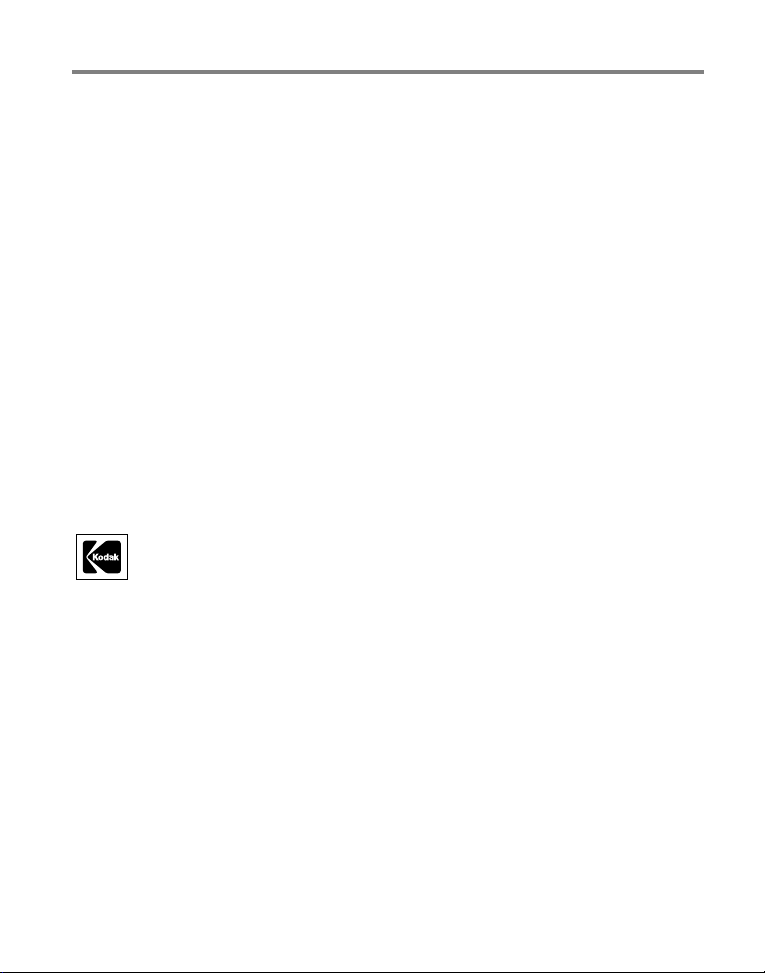
Eastman Kodak Company
Rochester, New York 14650, USA
© Eastman Kodak Company, 2006
Alle Displaybilder sind simuliert.
Kodak, EasyShare und Perfect Touch sind Marken der Eastman Kodak Company.
Schneider-Kreuznach und C-Variogon sind Marken der Jos. Schneider Optische Werke
GmbH, die von der Eastman Kodak Company unter Lizenz verwendet werden.
Die Wortmarke Bluetooth und die Bluetooth-Logos sind Eigentum der Bluetooth SIG,
Inc. Jede dieser Marken wird von Kodak unter Lizenz verwendet.
Art.-Nr. 4J4375_de
Page 3
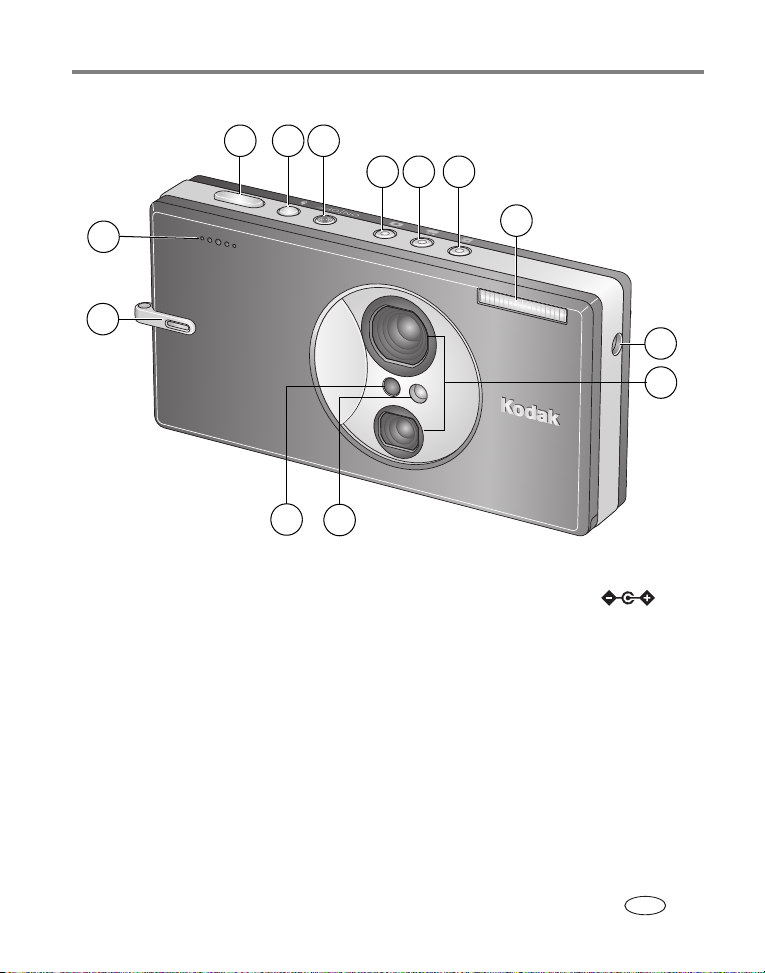
Ansicht von vorne
Produktmerkmale
21
3
6
5
4
13
7
12
11
10
1 Auslöser 8 Gleichstromeingang (5 V)
2 Blitztaste 9 Objektive
3 Einschalttaste 10 Video-/Selbstauslöseranzeigen
4 Auto-Taste (Bilder) 11 Lichtsensor
5 Videomodustaste 12 Tragegurtstift
6 Favoritenmodustaste 13 Mikrofon
7Blitz
8
9
www.kodak.com/go/support
DE
i
Page 4
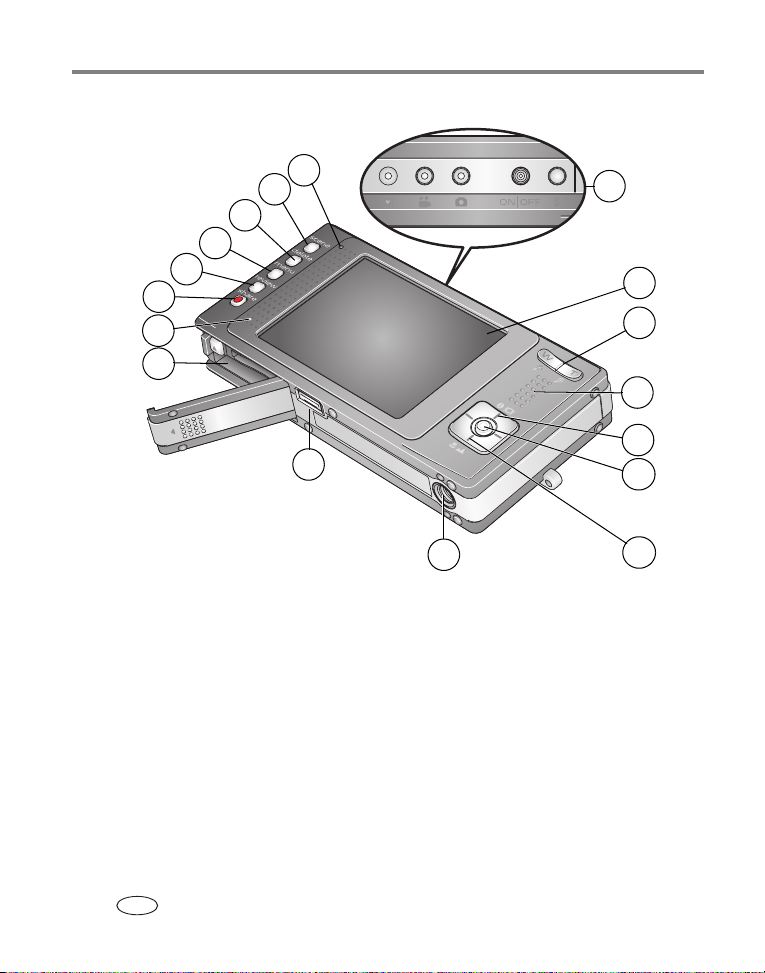
Produktmerkmale
Ansicht von hinten
17
16
15
14
13
12
11
10
9
8
1 Einschalttaste, Modustasten/Akkulade-
anzeigen/Bluetooth-Statusanzeigen
2LCD 11Lautsprecher
3 Weitwinkel-/Teleaufnahmetaste 12 Share-Taste
4 Grifffläche 13 Review-Taste
5 LCD-/Infotaste 14 Menu-Taste
6 OK-Taste 15 Delete-Taste
7 Makro-/Landschaftsmodustaste 16 Motivmodustaste
8 Stativanschluss 17 Bereitschaftsanzeige
9 Stationsanschluss, USB-/AV-Ausgang
10 Batteriefach; Steckplatz für optional
erhältliche SD- oder MMC-Speicherkarte
1
2
3
4
5
6
7
ii www.kodak.com/go/support
DE
Page 5
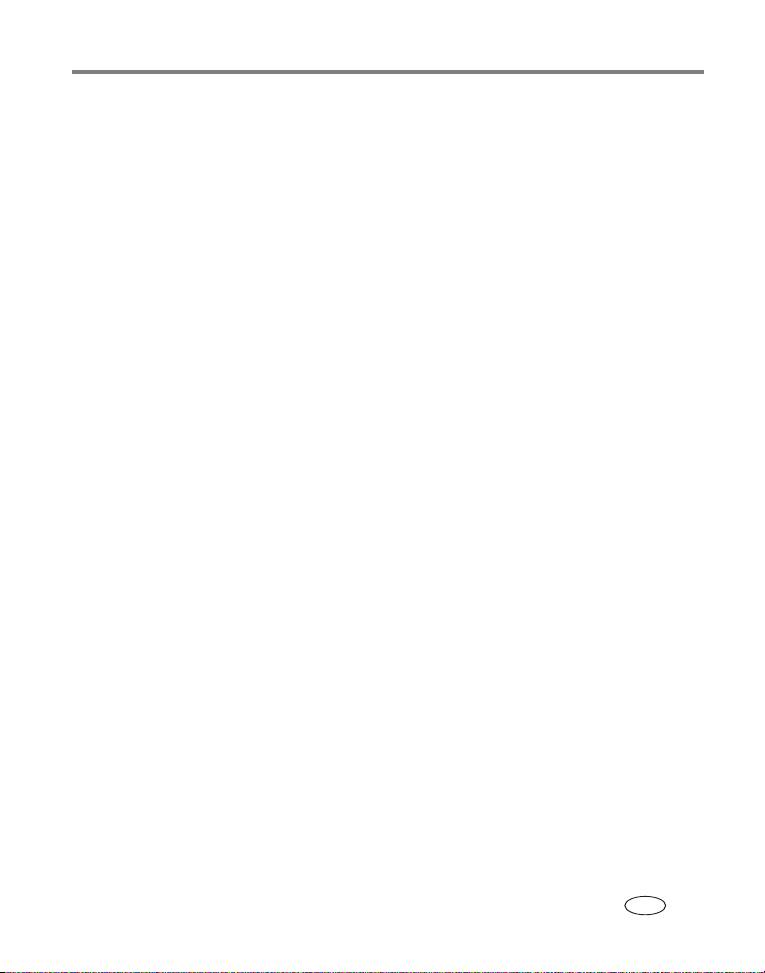
Inhaltsverzeichnis 1
1 Einrichten der Kamera ...........................................................................1
Anbringen des Tragegurts .............................................................................1
Einlegen des Akkus KLIC-7001...................................................................... 1
Aufladen des Akkus ......................................................................................2
Einschalten der Kamera.................................................................................3
Einstellen von Sprache sowie Datum und Uhrzeit ...........................................4
Speichern von Bildern auf einer SD- oder MMC-Speicherkarte ........................5
2 Aufnehmen von Bildern und Videos ......................................................6
Aufnehmen von Bildern.................................................................................6
Verwenden der Markierungen zum Aufnehmen von Bildern ...........................8
Aufzeichnen von Videos ................................................................................ 8
Verwenden des optischen Zooms...................................................................9
Verwenden des Selbstauslösers ...................................................................10
Verwenden des Blitzes ................................................................................11
Verwenden von unterschiedlichen Modi....................................................... 13
Aufnehmen von Panoramabildern................................................................18
Symbole für die Aufnahme von Bildern ........................................................20
3 Arbeiten mit Bildern und Videos .........................................................21
Bearbeiten von Bildern und Videos ..............................................................21
Löschen von Bildern und Videos ..................................................................22
Zuschneiden von Bildern .............................................................................24
Verwenden der Kodak Perfect Touch-Technologie........................................24
Bearbeiten von Videos.................................................................................25
Ausführen einer Diashow ............................................................................27
Verschiedene Möglichkeiten zum Anzeigen von Bildern und Videos.............. 31
Auswählen von mehreren Bildern und Videos ..............................................32
Kopieren von Bildern und Videos................................................................. 33
Symbole für die Bearbeitung........................................................................ 34
www.kodak.com/go/support iii
DE
Page 6
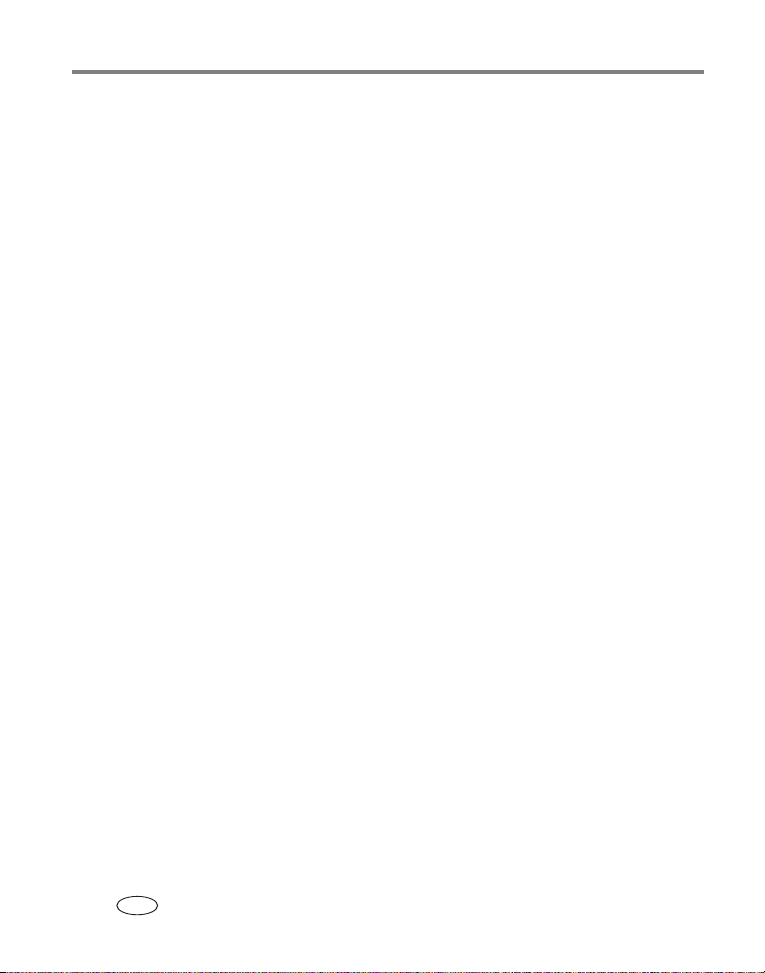
Inhaltsverzeichnis
4 Erweiterte Funktionen der Kamera ......................................................36
Verwenden des Menüs zum Ändern von Einstellungen.................................36
Benutzerspezifisches Anpassen der Kamera .................................................41
Verwenden des Belichtungsausgleichs zum
Anpassen der Helligkeit des Bilds ................................................................44
Verwenden des Histogramms zum Anzeigen der Helligkeit des Bilds.............45
Verwenden des Markierungsgitters zum Einrichten des Motivs .....................45
Weitergeben von Bildern ............................................................................. 46
5 Übertragen und Drucken von Bildern ..................................................53
Installieren der Software..............................................................................53
Übertragen von Bildern und Videos .............................................................54
Drucken von Bildern....................................................................................56
Stationskompatibilität für die Kamera.......................................................... 58
6 Verwenden von Bluetooth-Funktionen ................................................59
Einrichten der Bluetooth-Funktion auf der Kamera .......................................59
Auswählen der Option „Eigene Geräte“ ......................................................60
Optimieren des Bluetooth-Empfangs............................................................62
Senden von Bildern an ein Gerät..................................................................63
Empfangen von Bildern von einem Gerät .....................................................64
Senden von Bildern an einen Drucker...........................................................65
Senden von Bildern an einen Computer .......................................................66
7 Fehlerbehebung ..................................................................................68
8 Anfordern von Hilfe .............................................................................73
9 Anhang ...............................................................................................76
Technische Daten der Kamera .....................................................................76
Wichtige Sicherheitshinweise....................................................................... 82
Ersetzen von Batterien und Batterielebensdauer...........................................84
Aktualisieren von Software und Firmware.................................................... 84
Weitere Hinweise zu Pflege und Wartung ....................................................85
Garantie .....................................................................................................86
Konformität mit behördlichen Bestimmungen ..............................................88
iv www.kodak.com/go/support
DE
Page 7
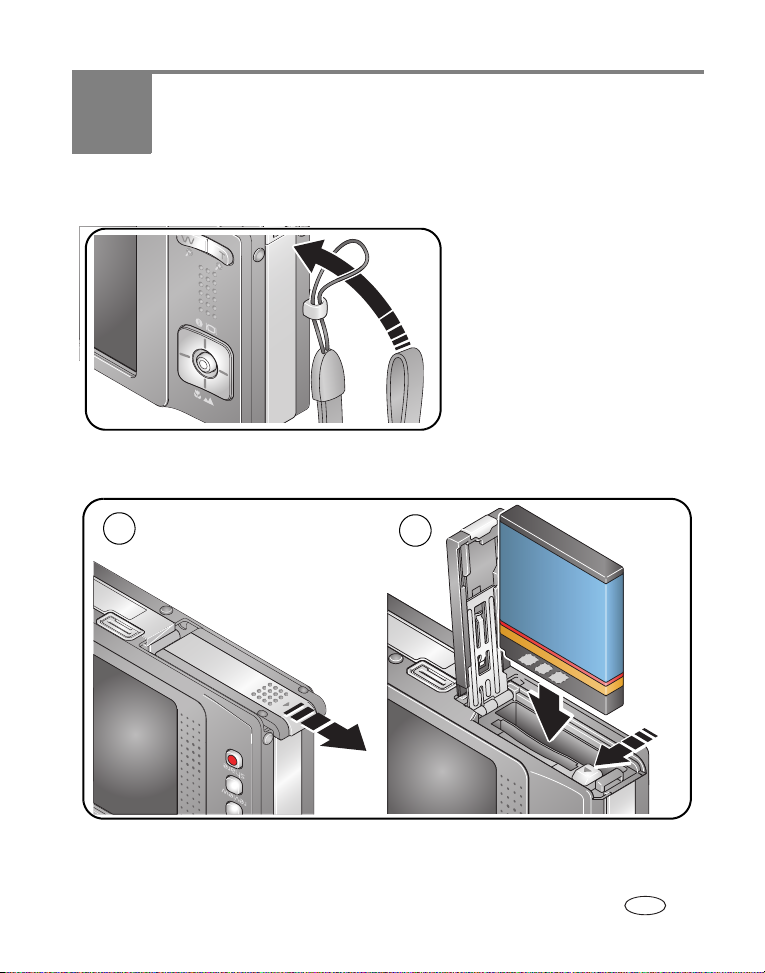
1 Einrichten der Kamera
Anbringen des Tragegurts
Einlegen des Akkus KLIC-7001
1
Informationen zum Ersetzen von Batterien und Verlängern der Batterielebensdauer
finden Sie auf Seite 84.
www.kodak.com/go/support 1
2
DE
Page 8
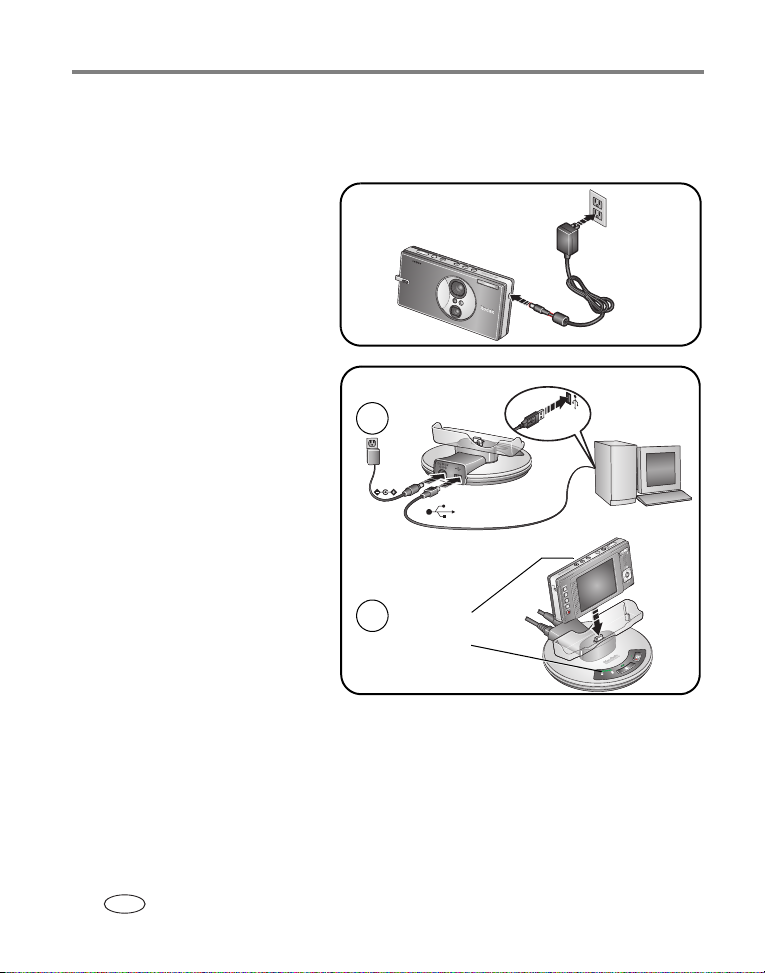
Einrichten der Kamera
Aufladen des Akkus
Laden Sie den Akku auf, bis alle drei Akkuladeanzeigen leuchten (ca. zwei Stunden).
5-Volt-Netzteil
(im Lieferumfang der Kamera
enthalten)
HINWEIS: Verwenden Sie dieses Netzteil,
um den Akku aufzuladen und die
EasyShare Kamerastation „Fotorahmen“ 2
mit Strom zu versorgen.
Kodak EasyShare Kamerastation
„Fotorahmen“ 2
Ist möglicherweise separat erhältlich.
Weitere Informationen finden Sie im
Internet unter
www.kodak.com/go/v610accessories.
1
2
Akkuladeanzeigen
2 www.kodak.com/go/support
DE
Page 9
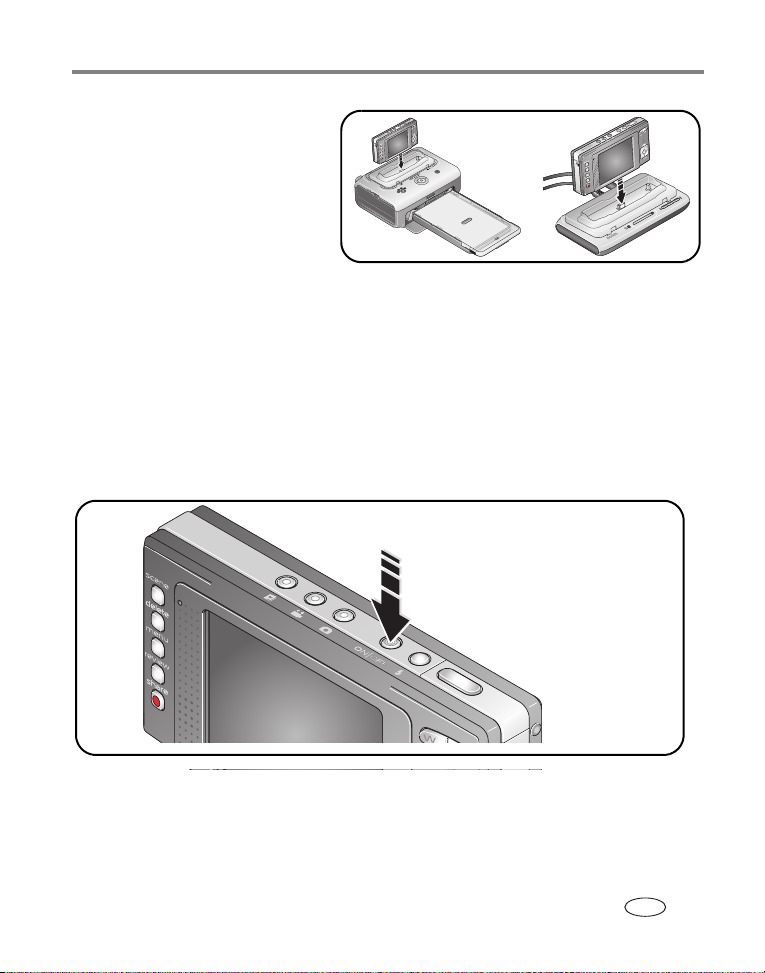
Einrichten der Kamera
Kodak EasyShare Druckerstation
Serie 3 oder EasyShare
Kamerastation Serie 3
Ist möglicherweise separat erhältlich.
Weitere Informationen finden Sie
unter
www.kodak.com/go/v610accessories
sowie im Benutzerhandbuch der
Station. Informationen zur Stationskompatibilität finden Sie auf Seite 58.
Einschalten der Kamera
Drücken Sie die Einschalttaste, um die Kamera im automatischen Modus
einzuschalten.
HINWEIS:
Sie können auch die Tasten „Auto“, „Video“ oder „Favoriten“ drücken, um
die Kamera in dem entsprechenden Modus einzuschalten.
www.kodak.com/go/support
DE
3
Page 10
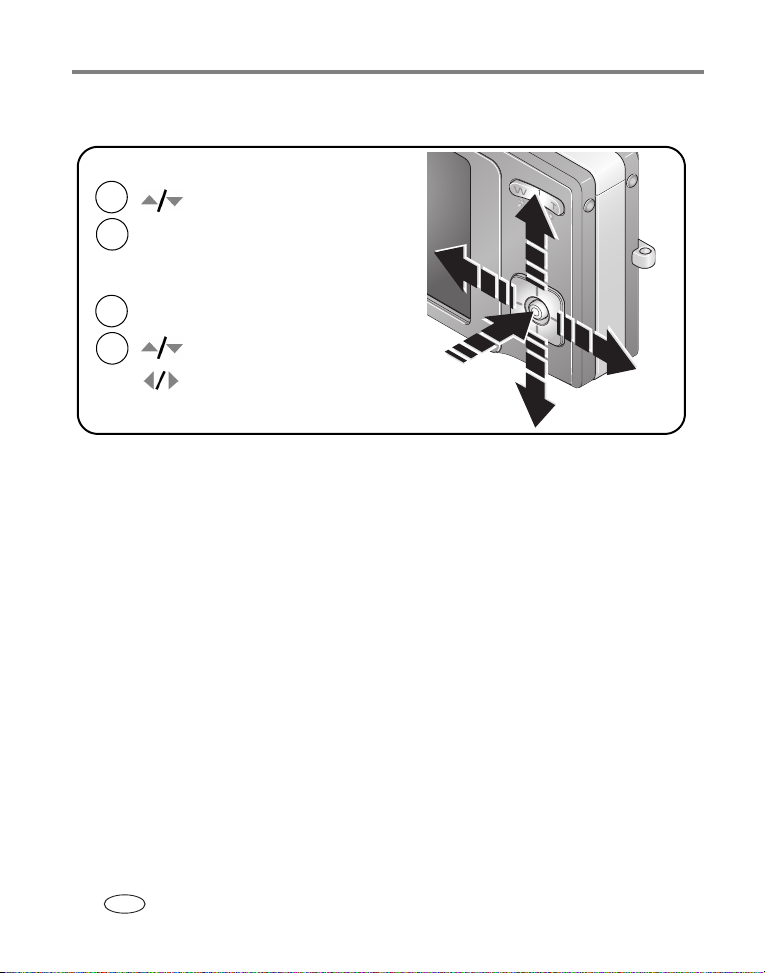
Einrichten der Kamera
Einstellen von Sprache sowie Datum und Uhrzeit
Sprache:
1
2
1
Einstellung ändern
Einstellung übernehmen
OK
Datum/Uhrzeit:
Drücken Sie bei der Aufforderung „OK“.
2
4 www.kodak.com/go/support
DE
Einstellung ändern
Vorheriges/nächstes Feld anzeigen
Einstellung übernehmen
OK
OK
Page 11
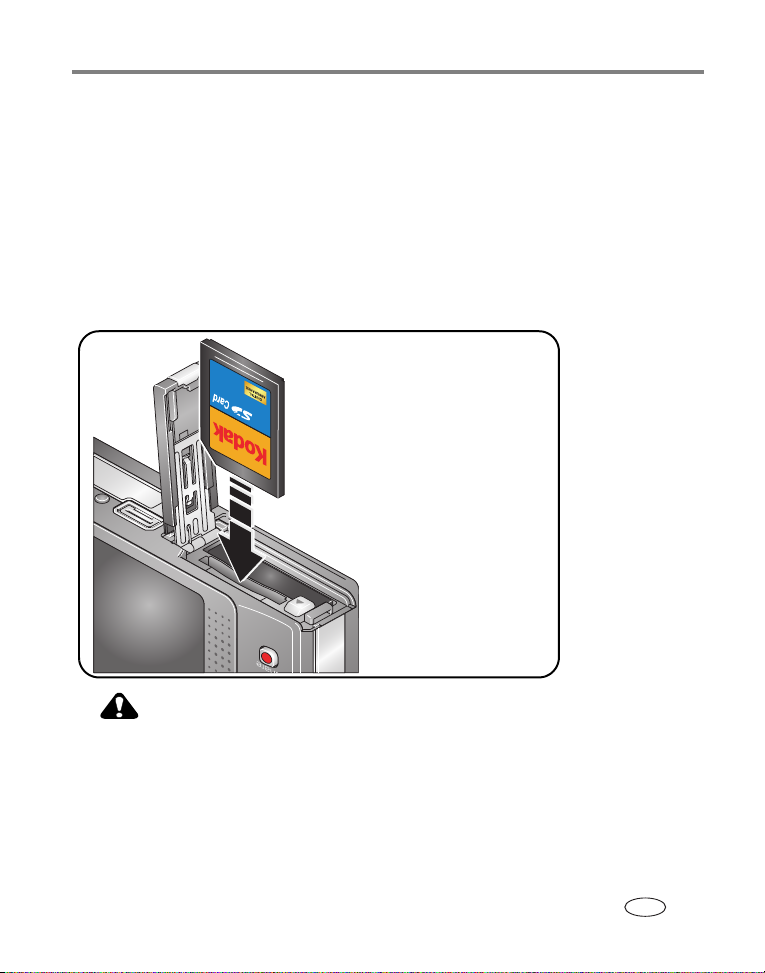
Einrichten der Kamera
Speichern von Bildern auf einer SD- oder MMC-Speicherkarte
Die Kamera verfügt über einen internen Speicher. Sie können eine SD- oder MMCSpeicherkarte erwerben, um mühelos eine größere Anzahl von Bildern und Videos zu
speichern (www.kodak.com/go/v610accessories). Die besten Ergebnisse erzielen Sie
mit Kodak SD-Speicherkarten.
HINWEIS: Wenn Sie eine Speicherkarte zum ersten Mal verwenden, formatieren Sie sie in der Kamera,
bevor Sie Bilder aufnehmen (siehe Seite 44).
VORSICHT:
Es gibt nur eine Möglichkeit, die Karte in die Kamera einzuschieben.
Gewaltsames Einschieben kann die Kamera oder die Karte beschädigen.
Während die Bereitschaftsanzeige blinkt, darf die Speicherkarte nicht
eingeschoben oder herausgenommen werden, da dies zu Beschädigungen
der Bilder, der Karte oder der Kamera führen kann.
Informationen zur Speicherkapazität finden Sie auf Seite 81.
www.kodak.com/go/support
DE
5
Page 12
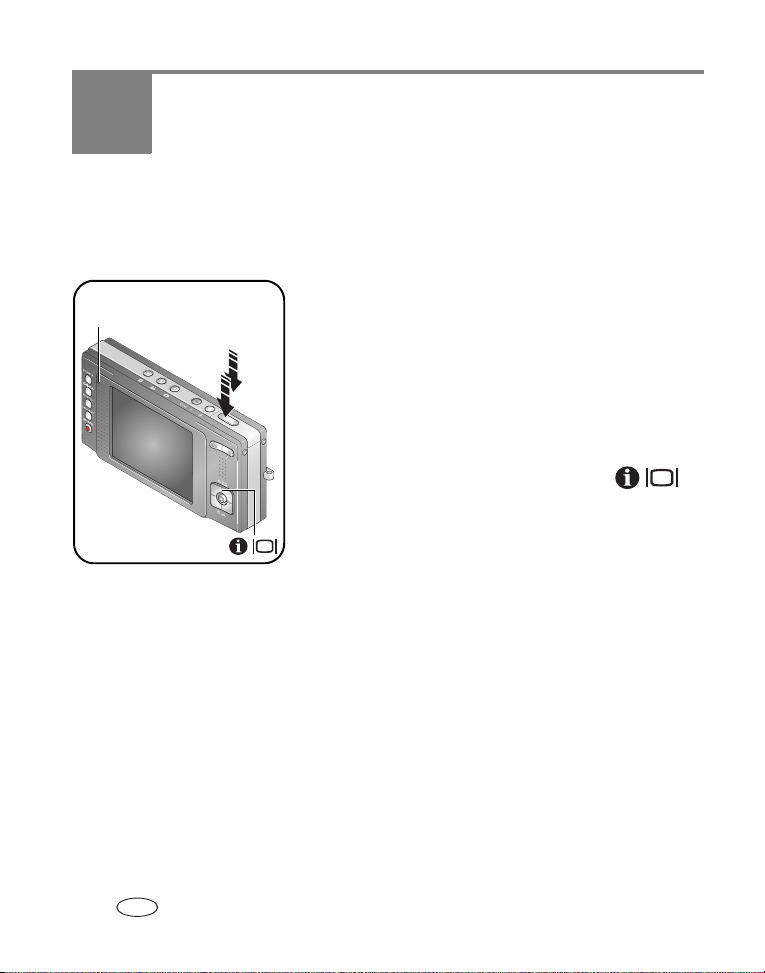
2 Aufnehmen von Bildern und
Videos
Aufnehmen von Bildern
1 Drücken Sie die Einschalttaste oder die Auto-Taste,
Bereitschaftsanzeige
um die Kamera einzuschalten.
2 Richten Sie das Motiv ein.
3 Drücken Sie den Auslöser halb herunter, um
die Schärfe und die Belichtung einzustellen.
Wenn die Bereitschaftsanzeige grün leuchtet,
drücken Sie den Auslöser ganz herunter.
HINWEIS: Drücken Sie wiederholt die LCD-/Infotaste ,
um Statussymbole, das Histogramm und das
Markierungsgitter anzuzeigen oder auszublenden.
6 www.kodak.com/go/support
DE
Page 13
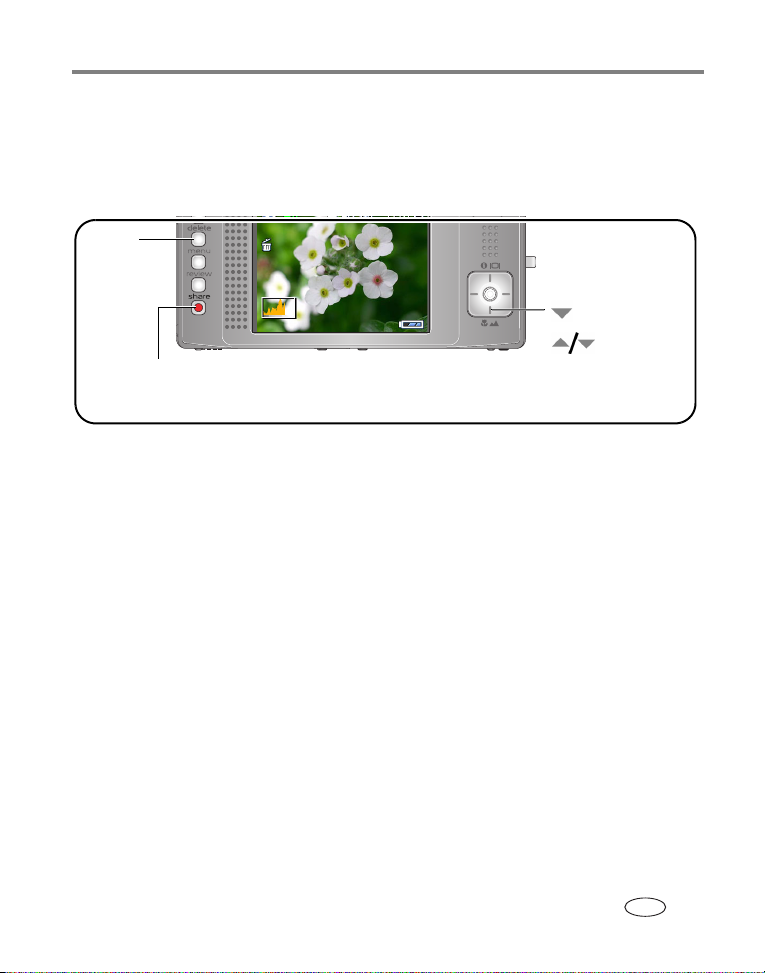
Aufnehmen von Bildern und Videos
Bearbeiten von soeben aufgenommenen Bildern oder Videos
Nachdem Sie ein Bild oder Video aufgenommen haben, wird auf dem LCD-Display
etwa fünf Sekunden lang eine Schnellansicht des Bilds oder Videos angezeigt. Wenn
Sie keine Tasten drücken, wird das Bild bzw. Video gespeichert.
DeleteTas te
Video abspielen
Lautstärke
Kennzeichnen Sie ein Bild oder Video für den
E-Mail-Versand oder als Favorit. Sie können auch
ein Bild für den Ausdruck kennzeichnen.
Informationen zum Bearbeiten von Bildern und Videos zu einem beliebigen Zeitpunkt
finden Sie auf Seite 21.
einstellen
www.kodak.com/go/support
DE
7
Page 14
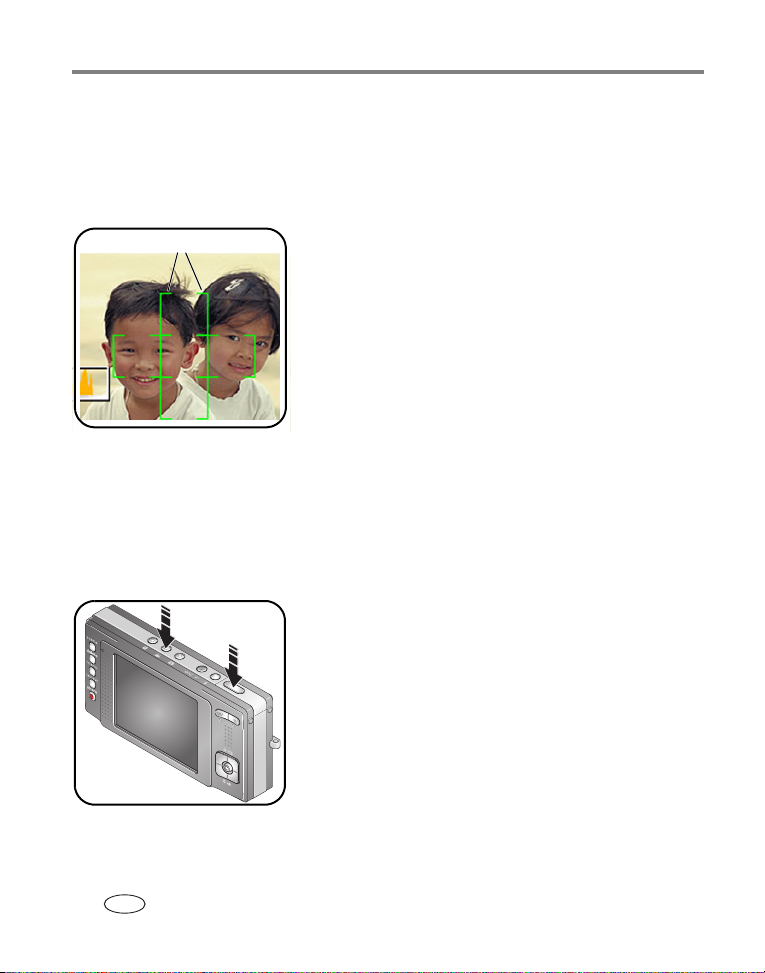
Aufnehmen von Bildern und Videos
Verwenden der Markierungen zum Aufnehmen von Bildern
Markierungen zeigen an, worauf die Kamera fokussiert ist. Die Kamera fokussiert
Vordergrundmotive, auch wenn die Motive nicht in der Szene zentriert sind.
Markierungen
HINWEIS: Die Markierungen werden im Modus „Landschaft“ oder „Video“ nicht angezeigt. Wenn Sie die
Funktion „Fokusbereich“ mit der Einstellung „Mittenbetont“ verwenden, sind die Markierungen
auf den zentrierten Weitfokus eingestellt.
1 Drücken Sie den Auslöser halb herunter.
Wenn die Markierungen grün angezeigt werden, ist
das Bild scharf gestellt.
2 Wenn das gewünschte Motiv nicht scharf gestellt
wird (oder die Markierungen ausgeblendet
werden), lassen Sie den Auslöser los, und richten
Sie das Motiv erneut ein.
3 Drücken Sie den Auslöser ganz herunter, um das
Bild aufzunehmen.
Aufzeichnen von Videos
1 Drücken Sie die Videomodustaste.
Die Kamera wechselt in den Videomodus.
2 Drücken Sie den Auslöser ganz herunter, und
lassen Sie ihn los. Beenden Sie den Aufnahmevorgang, indem Sie den Auslöser ein weiteres Mal
drücken und dann loslassen.
Informationen zum Anzeigen und Bearbeiten von
Bildern und Videos finden Sie auf Seite 21.
8 www.kodak.com/go/support
DE
Page 15
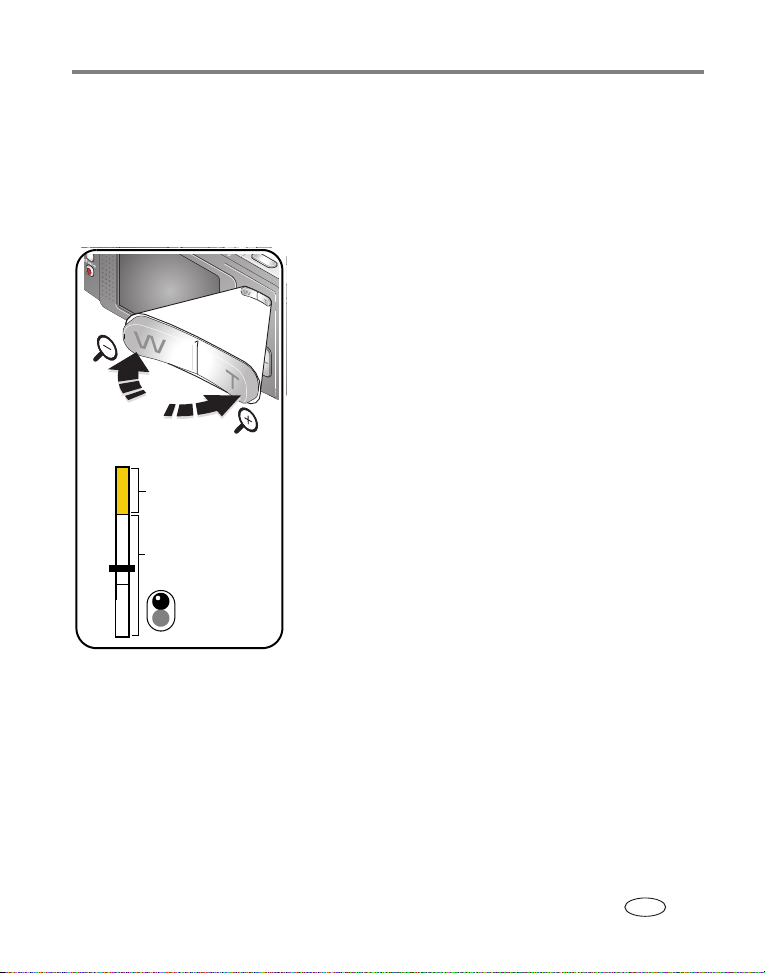
Aufnehmen von Bildern und Videos
Verwenden des optischen Zooms
Verwenden Sie beim Aufnehmen von Bildern oder Videos den optischen Zoom, um
das Motiv bis zu zehnmal näher heranzuholen. Der optische Zoom kann wirkungsvoll
eingesetzt werden, wenn das Motiv mindestens 60 cm (24") vom Objektiv entfernt
ist, bzw. 5 cm (2") im Makromodus.
1 Zentrieren Sie das Motiv auf dem LCD-Display.
2 Drücken Sie die Teleaufnahmetaste (T), um das
Motiv zu vergrößern. Drücken Sie die Weitwinkeltaste (W), um das Motiv zu verkleinern.
Die Zoomanzeige zeigt die Zoomeinstellungen an. Das
Symbol für den Objektivwechsel zeigt an, wenn die
Kamera von einem Objektiv zum anderen wechselt.
LCD-Zoomanzeige
D
T
Reichweite des
Digitalzooms
Reichweite des
optischen Zooms
3 Nehmen Sie das Bild oder Video auf.
W
Objektivwechsel
www.kodak.com/go/support
DE
9
Page 16
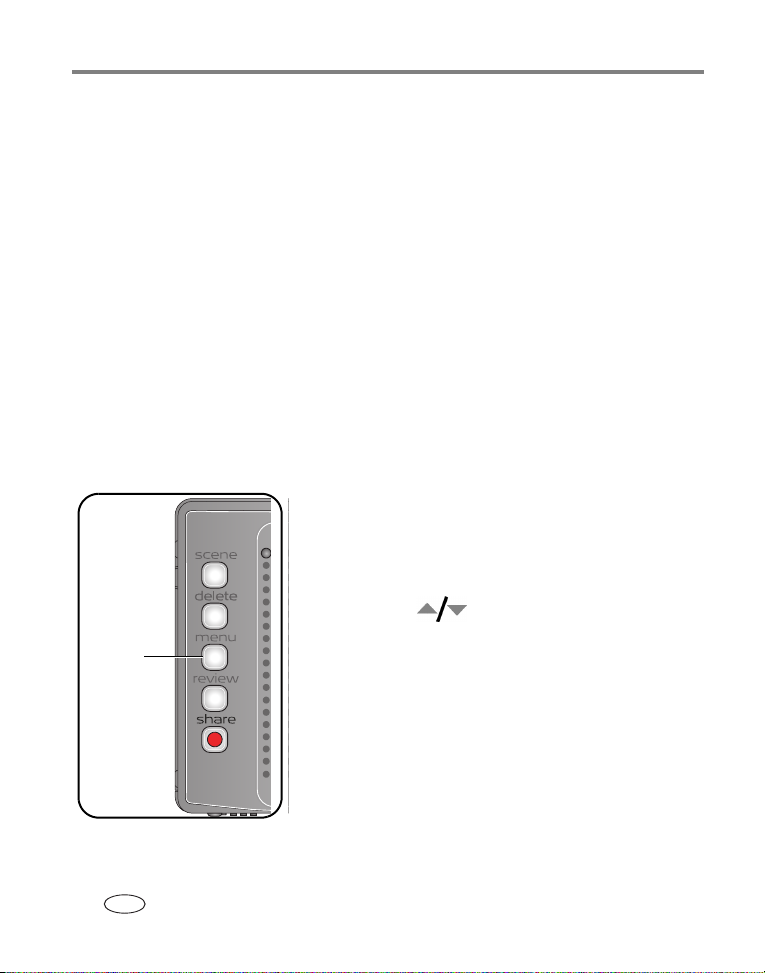
Aufnehmen von Bildern und Videos
Verwenden des Digitalzooms
Verwenden Sie den Digitalzoom in einem beliebigen Stehbildmodus, um eine bis zu
4fache Vergrößerung über den optischen Zoom hinaus zu erhalten.
1 Drücken Sie die Teleaufnahmetaste (T) bis zur Grenze des optischen Zooms
(10fach). Lassen Sie die Taste los, und drücken Sie sie dann erneut.
2 Nehmen Sie das Bild auf.
HINWEIS: Der Digitalzoom kann nicht zur Videoaufzeichnung verwendet werden. Bei Verwendung des
Digitalzooms kann die Bildqualität schlechter sein. Der Regler in der Zoomanzeige wird rot, wenn
die Bildqualität die untere Grenze für ein akzeptables Bild im Format 10 cm x 15 cm (4" x 6")
erreicht.
Verwenden des Selbstauslösers
Unter Verwendung des Selbstauslösers können Sie sich selbst im Bild positionieren
oder Verwacklungen beim Drücken des Auslösers verhindern.
1 Legen Sie die Kamera auf eine flache Oberfläche,
oder verwenden Sie ein Stativ.
2 Wenn sich die Kamera in einem Stehbildmodus
befindet, drücken Sie die Menu-Taste.
3 Drücken Sie , um „Selbstauslöser“ zu
markieren, und drücken Sie „OK“. Treffen Sie eine
Menu-
Tas te
Auswahl:
2Sekunden–Ein Bild wird nach einer Ver-
zögerung von zwei Sekunden aufgenommen,
um eine gleichmäßige, automatische Verschlussauslösung mit einem Stativ zu erreichen.
10 Sekunden – Ein Bild wird nach einer Verzögerung von zehn Sekunden aufgenommen,
damit Sie sich selbst im Bild positionieren können.
10 www.kodak.com/go/support
DE
Page 17
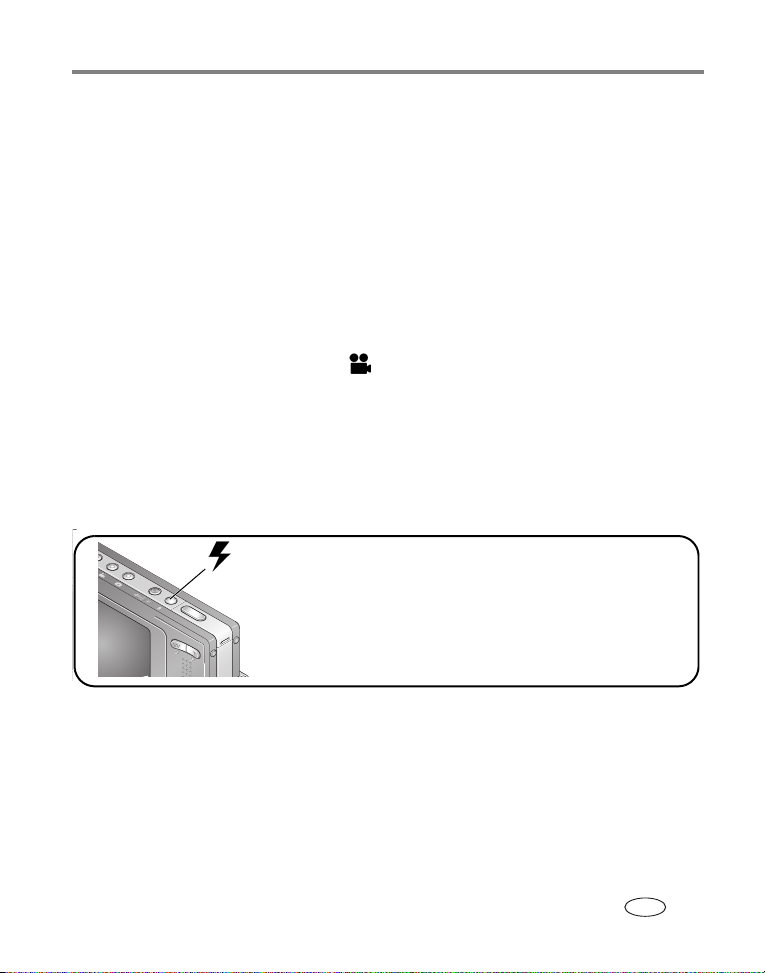
Aufnehmen von Bildern und Videos
Aus
2 Bilder – Das erste Bild wird nach einer Verzögerung von zehn Sekunden
aufgenommen. Das zweite Bild wird nach weiteren acht Sekunden aufgenommen.
Drücken Sie am Ende „OK“.
4 Richten Sie das Motiv ein.
5 Drücken Sie den Auslöser erst halb und dann ganz herunter.
Die Aufnahme erfolgt nach der Verzögerung.
Gehen Sie bei Videos auf die gleiche Weise vor; beachten Sie dabei jedoch
Folgendes:
■ Drücken Sie die Videomodustaste .
■ Drücken Sie den Auslöser ganz herunter.
HINWEIS: Die Videoaufnahme wird angehalten, wenn kein Speicherplatz mehr vorhanden ist. Im
Videomodus stehen nur die Optionen für zwei und zehn Sekunden zur Verfügung.
Verwenden des Blitzes
Drücken Sie wiederholt die Blitztaste, um die
verschiedenen Blitzoptionen anzuzeigen.
Die derzeit ausgewählte Blitzoption wird auf dem
LCD-Display angezeigt.
www.kodak.com/go/support
DE
11
Page 18
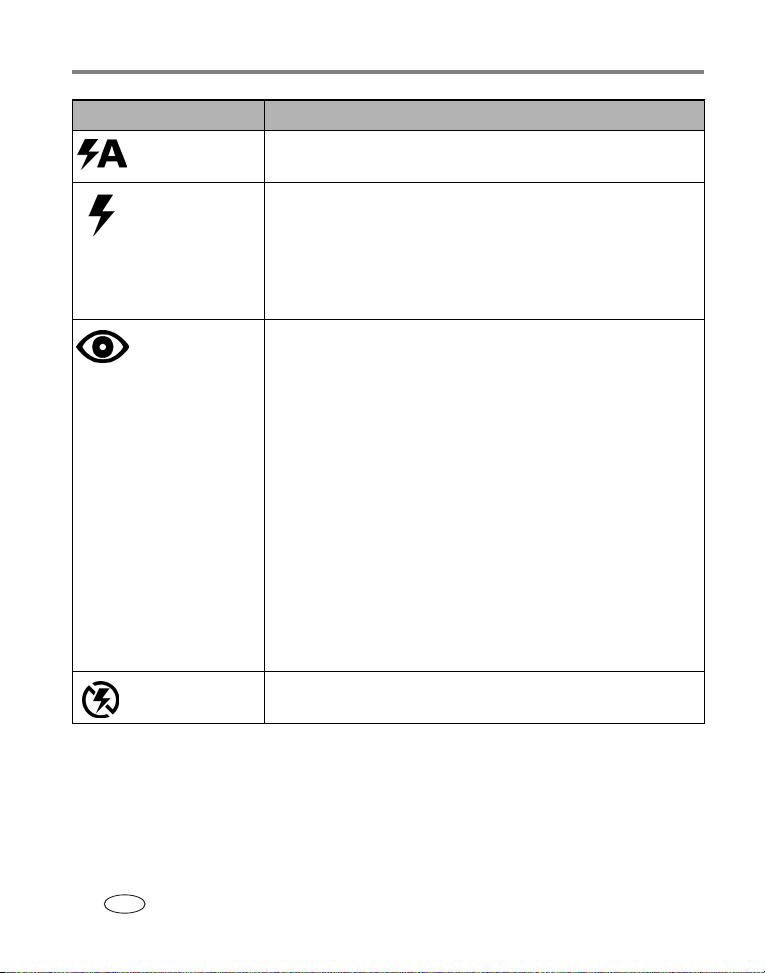
Aufnehmen von Bildern und Videos
Blitzmodi Blitzeinstellungen
Automatisch Der Blitz wird ausgelöst, wenn die Lichtbedingungen dies
erfordern.
Aufhellblitz Der Blitz wird unabhängig von den Lichtbedingungen für jede
Aufnahme verwendet. Verwenden Sie diese Option, wenn sich
das Motiv im Schatten oder im Gegenlicht befindet (z. B. wenn
eine Lichtquelle hinter dem Motiv ist). Halten Sie die Kamera bei
schlechten Lichtverhältnissen ruhig, oder verwenden Sie ein
Stativ.
Vorblitz Unter Verwendung dieses Modus können Sie den Rote-Augen-
Effekt reduzieren, indem Sie entweder den Vorblitz verwenden
oder eine automatische Rote-Augen-Korrektur vornehmen.
Gehen Sie folgendermaßen vor:
■ Damit der Vorblitz ausgelöst wird, aktivieren Sie diese
Option. (Der erste Blitz verkleinert die Pupille, damit
möglichst keine roten Augen auftreten.)
■ Damit der Blitz einmal ausgelöst und rote Augen automatisch
entfernt werden, deaktivieren Sie den Vorblitz.
(Informationen zum Aktivieren und Deaktivieren des Vorblitzes
finden Sie auf Seite 43.)
HINWEIS: Wenn die automatische Rote-Augen-Korrektur aktiviert ist,
kann die Kamera nur zwei Bilder in schneller Abfolge aufnehmen. Die Aufnahme weiterer Bilder ist möglich, wenn die
Bereitschaftsanzeige grün leuchtet.
Aus Der Blitz wird nie ausgelöst.
Informationen zu Blitzeinstellungen in den einzelnen Modi finden Sie auf Seite 79.
12 www.kodak.com/go/support
DE
Page 19
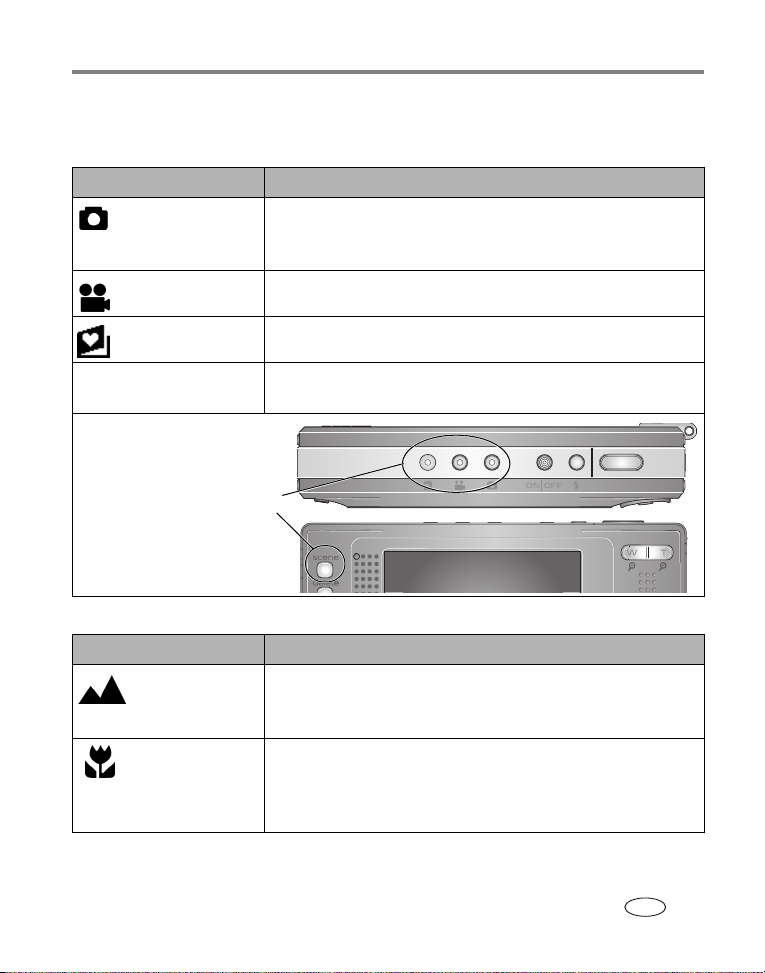
Aufnehmen von Bildern und Videos
Verwenden von unterschiedlichen Modi
Wählen Sie den für die Situation und die Umgebung angemessenen Modus.
Modus Verwendung
Automatisch Für Aufnahmen unter normalen Bedingungen. Der Modus bietet
eine ideale Kombination aus Bildqualität und leichter
Bedienbarkeit.
Video Für Videoaufnahmen mit Ton. (Siehe Seite 8.)
Favoriten Zum Anzeigen von Lieblingsbildern. (Siehe Seite 48.)
Motiv Für einfache und schnelle Aufnahmen, wenn Sie unter
besonderen Bedingungen Bilder aufnehmen. (Siehe Seite 14.)
Drücken Sie eine Taste,
um einen Modus
auszuwählen.
Modus Verwendung
Landschaft Für die Aufnahme von weit entfernten Motiven. Die Kamera
verwendet einen unendlichen Autofokus. Die AutofokusMarkierungen stehen im Landschaftsmodus nicht zur Verfügung.
Makro Für Aufnahmen von Motiven im Nahbereich. Verwenden Sie
wenn möglich vorhandenes Licht anstatt des Blitzes. Die Kamera
legt anhand der Zoomposition automatisch den Schärfenbereich
fest.
www.kodak.com/go/support
DE
13
Page 20
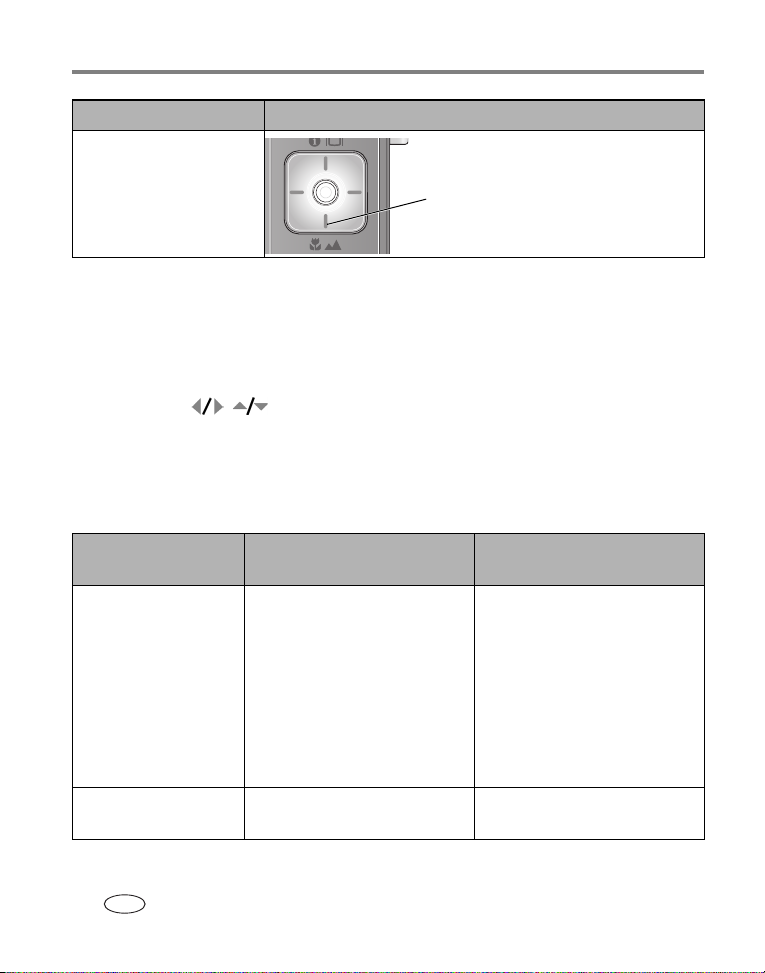
Aufnehmen von Bildern und Videos
Modus Verwendung
Drücken Sie diese Taste, bis auf dem
LCD-Display das Symbol für den Makrooder den Landschaftsmodus angezeigt
wird.
Verwenden von Motivmodi
Wählen Sie einen Motivmodus aus, und nehmen Sie in nahezu jeder Situation
großartige Bilder auf.
1 Drücken Sie die Motivmodustaste.
2 Drücken Sie , um eine Beschreibung der Motivmodi anzuzeigen. (Wenn
die Motivbeschreibung ausgeblendet wird, drücken Sie „OK“ oder die Motivmodustaste.)
3 Drücken Sie „OK“, um einen Motivmodus auszuwählen.
HINWEIS: Beenden Sie einen Motivmodus, indem Sie die Auto-Taste drücken.
Motivmodus Verwendung Voreingestellte
Einstellungen
Porträt Für Großaufnahmen von
Personen.
Panorama
links/rechts
Siehe Seite 18. Fokusbereich: „Mehrzonen“,
Das Motiv befindet sich im Fokus,
während der Hintergrund nicht
fokussiert ist. Sie sollten mindestens 2 m (6 Fuß) von der
Person entfernt sein, und das
Bild sollte Kopf und Schulter
erfassen. Verstärken Sie mithilfe
der Teleaufnahmetaste (T) die
Unschärfe des Hintergrunds.
Blitz aus
14 www.kodak.com/go/support
DE
Page 21
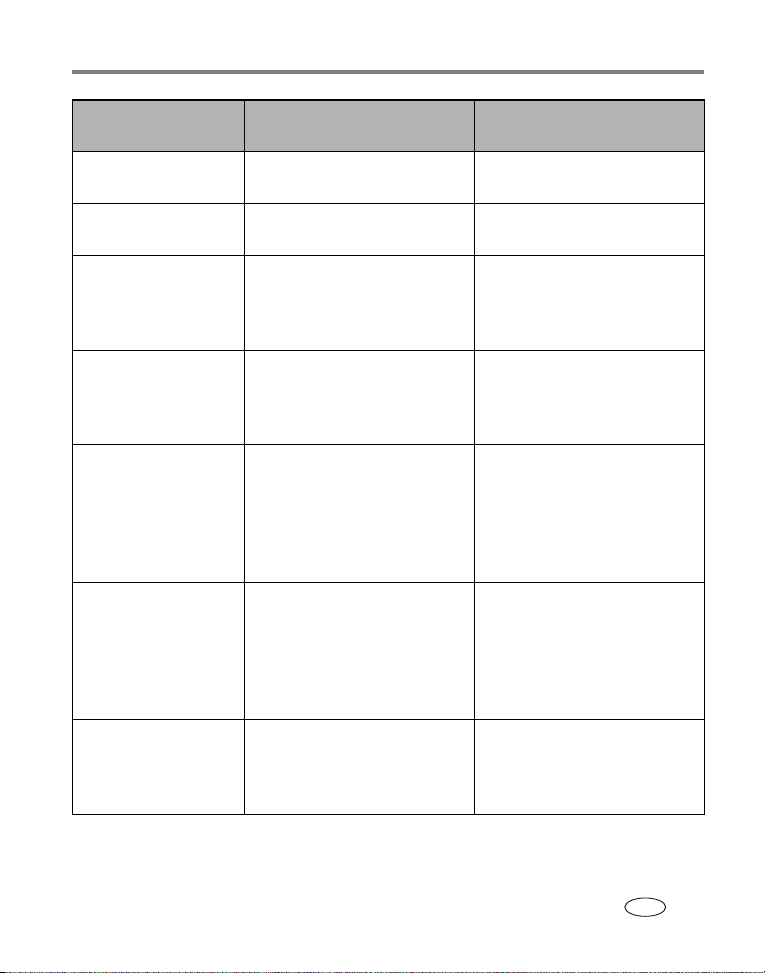
Aufnehmen von Bildern und Videos
Motivmodus Verwendung Voreingestellte
Einstellungen
Panorama
rechts/links
Sport Für Aufnahmen von Objekten in
Landschaft Für die Aufnahme von weit
Nahaufnahme Für Aufnahmen von Motiven im
Nachtporträt Reduziert den Rote-Augen-Effekt
Nachtlandschaft Für Nachtaufnahmen von
Schnee Für Aufnahmen im Schnee bei
Siehe Seite 18. Fokusbereich: „Mehrzonen“,
Blitz aus
Kurze Verschlusszeit,
Bewegung.
entfernten Motiven. Die Kamera
verwendet einen unendlichen
Autofokus.
Nahbereich. Verwenden Sie wenn
möglich vorhandenes Licht
anstatt des Blitzes.
bei Nachtaufnahmen oder
schlechten Lichtverhältnissen.
Legen Sie die Kamera auf eine
flache, stabile Oberfläche, oder
verwenden Sie ein Stativ.
Landschaften in weiter Ferne. Der
Blitz wird nicht ausgelöst. Legen
Sie die Kamera auf eine flache,
stabile Oberfläche, oder
verwenden Sie ein Stativ.
hellen Lichtverhältnissen.
Belichtungsmessung: „Mehrfeld“
Die Autofokus-Markierungen
stehen im Landschaftsmodus
nicht zur Verfügung.
Die Kamera legt anhand der
Zoomposition automatisch den
Schärfenbereich fest.
Belichtungsmessung:
„Mehrfeld“, Fokusbereich:
„Mehrzonen“, Vorblitz
Unendlich-Fokussierung,
Belichtungsmessung:
„Mittenbetont“, Weißabgleich:
„Tageslicht“, Blitz aus, maximale
Belichtung von 2 Sekunden
Belichtungsmessung:
„Mittenbetont“, Fokusbereich:
„Mehrzonen“, Belichtungsausgleich von +1
www.kodak.com/go/support
DE
15
Page 22
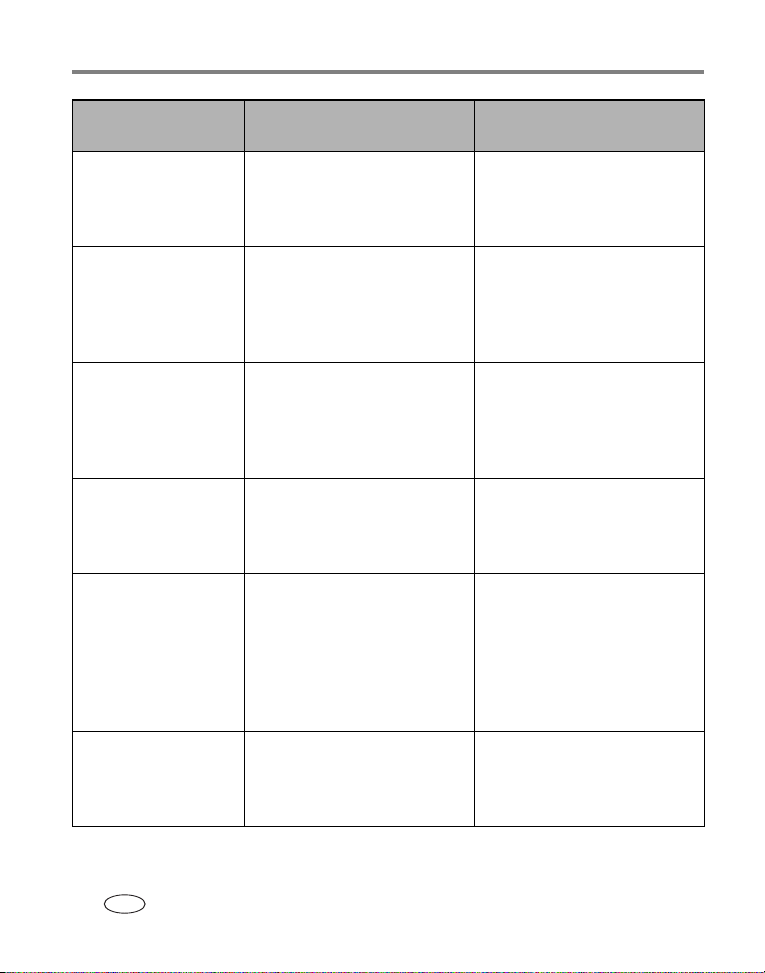
Aufnehmen von Bildern und Videos
Motivmodus Verwendung Voreingestellte
Einstellungen
Strand Für Aufnahmen am Strand bei
hellen Lichtverhältnissen.
Text Für Aufnahmen von
Dokumenten. Legen Sie die
Kamera auf eine flache, stabile
Oberfläche, oder verwenden Sie
ein Stativ.
Feuerwerk Der Blitz wird nicht ausgelöst.
Legen Sie die Kamera auf eine
flache, stabile Oberfläche, oder
verwenden Sie ein Stativ.
Blumen Für Nahaufnahmen von Blumen
oder anderen kleinen Objekten
bei hellen Lichtverhältnissen.
Museum Für Aufnahmen bei Anlässen wie
Reden oder Vorträgen. Der Blitz
und die Kamerasounds sind
deaktiviert. Legen Sie die Kamera
auf eine flache, stabile Oberfläche, oder verwenden Sie ein
Stativ.
Selbstporträt Für Nahaufnahmen der eigenen
Person. Garantiert einen
korrekten Fokus und reduziert
den Rote-Augen-Effekt.
Belichtungsmessung:
„Mittenbetont“, Weißabgleich:
„Tageslicht“, Belichtungsausgleich von +1
Makro-Fokus, Belichtungsmessung: „Mittenbetont“,
Fokusbereich: „Mehrzonen“,
Belichtungsausgleich von +1
Belichtung von zwei Sekunden,
Unendlich-Fokussierung,
Belichtungsmessung:
„Mittenbetont“, Weißabgleich:
„Tageslicht“
Makro-Fokus, Weißabgleich:
„Tageslicht“, Fokusbereich:
„Mittenbetont“, Belichtungsmessung: „Mittenbetont“
Keine Sounds, kein Blitz,
Belichtungsmessung:
„Mehrfeld“, Fokusbereich:
„Mehrzonen“
Makro-Fokus, Belichtungmessung: „Mehrfeld“,
Fokusbereich: „Mehrzonen“,
Vorblitz
16 www.kodak.com/go/support
DE
Page 23
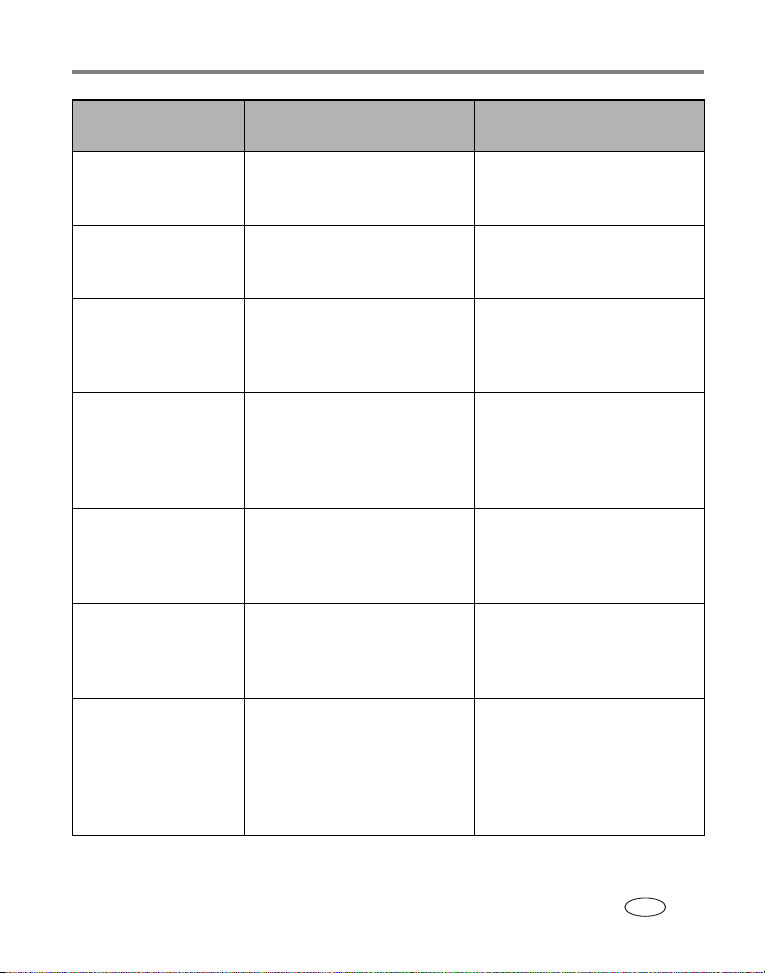
Aufnehmen von Bildern und Videos
Motivmodus Verwendung Voreingestellte
Einstellungen
Party Für Innenaufnahmen von
Personen. Der Rote-Augen-Effekt
wird reduziert.
Kinder Für Action-Aufnahmen von
Kindern bei hellen Lichtverhältnissen.
Gegenlicht Für Aufnahmen von Motiven, die
sich im Schatten oder im Gegenlicht (eine Lichtquelle ist hinter
dem Motiv) befinden.
Einfrieren Für die Aufnahme von sich
schnell bewegenden Objekten.
Der Hintergrund des Bilds scheint
in Bewegung zu sein, während
das Objekt stationär bleibt.
Kerzenlicht Für die Aufnahme von Motiven
bei Kerzenlicht.
Sonnenuntergang Für Aufnahmen bei Dämmerung. Belichtungsmessung:
Benutzerdefiniert Auswählen von individuellen
Einstellungen.
Belichtungsmessung:
„Mehrfeld“, Fokusbereich:
„Mehrzonen“, Vorblitz
Belichtungsmessung:
„Mehrfeld“, Fokusbereich:
„Mehrzonen“
Belichtungsmessung:
„Mehrfeld“, Fokusbereich:
„Mehrzonen“, Aufhellblitz
Verschlusszeit von mehr als
1/180 Sekunde, Fokusbereich:
„Mehrzonen“, Belichtungsmessung: „Mehrfeld“
Belichtungsmessung:
„Mehrfeld“, Fokusbereich:
„Mehrzonen“, Weißabgleich:
„Tageslicht“
„Mehrfeld“, Fokusbereich:
„Mehrzonen“, Weißabgleich:
„Tageslicht“
Die Einstellungen werden
gespeichert, selbst wenn die
Kamera ausgeschaltet wird.
(Informationen zum Zurücksetzen
der Einstellungen finden Sie auf
Seite 40.)
www.kodak.com/go/support
DE
17
Page 24

Aufnehmen von Bildern und Videos
Aufnehmen von Panoramabildern
Verwenden Sie die Panoramafunktion, um drei Bilder zu einer Panoramaaufnahme
zusammenzufügen.
HINWEIS: Mit einem Stativ erzielen Sie die besten Ergebnisse. Es wird nur die Panoramaaufnahme
gespeichert und nicht die einzelnen Bilder. (Für die Bildgröße werden für jedes Bild 3,1 MP
verwendet. Belichtung und Weißabgleich werden bei der ersten Aufnahme eingestellt. Der Blitz
ist deaktiviert.)
1 Drücken Sie die Motivmodustaste.
2 Drücken Sie , um abhängig von der Richtung, in die Sie schwenken,
„Panorama links/rechts“ bzw. „Panorama rechts/links“ zu markieren. Drücken
Sie dann „OK“.
3 Nehmen Sie das erste Bild auf.
Nach einer Schnellansicht wird auf dem LCD-Display der Live-Modus aktiviert und eine
Überlagerung des ersten Bilds angezeigt.
4 Richten Sie das Motiv für das zweite Bild ein. Achten Sie darauf, dass die
Überlagerung vom ersten Bild denselben Bereich im neuen Bild abdeckt. (Sie
können die Delete-Taste drücken, um ein Bild erneut aufzunehmen.)
18 www.kodak.com/go/support
DE
Page 25
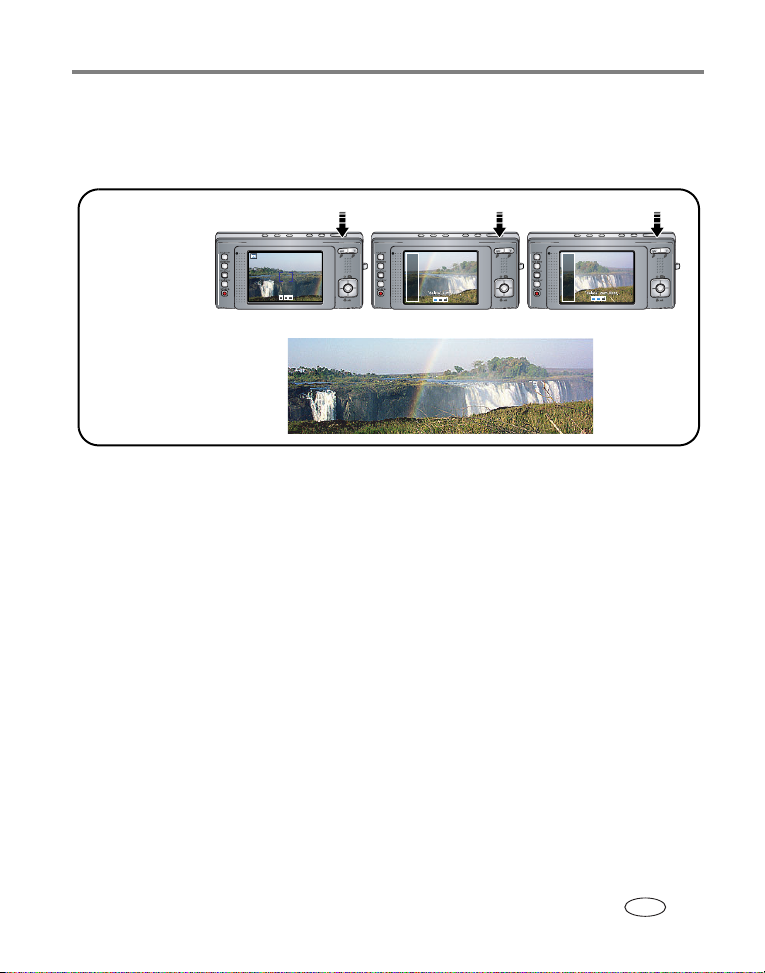
Aufnehmen von Bildern und Videos
5 Wenn Sie nur zwei Bilder aufnehmen, drücken Sie „OK“, um die Bilder
zusammenzufügen.
Nach der Aufnahme von drei Bildern werden diese automatisch zusammengefügt.
12 3
Nehmen Sie zwei
oder drei Bilder
auf.
Erstellen Sie eine
Panoramaaufnahme.
HINWEIS: Informationen zu Druckmöglichkeiten finden Sie auf der Website von
www.kodakgallery.com
unter
.
www.kodak.com/go/support
Kodak EasyShare
Gallery
DE
19
Page 26
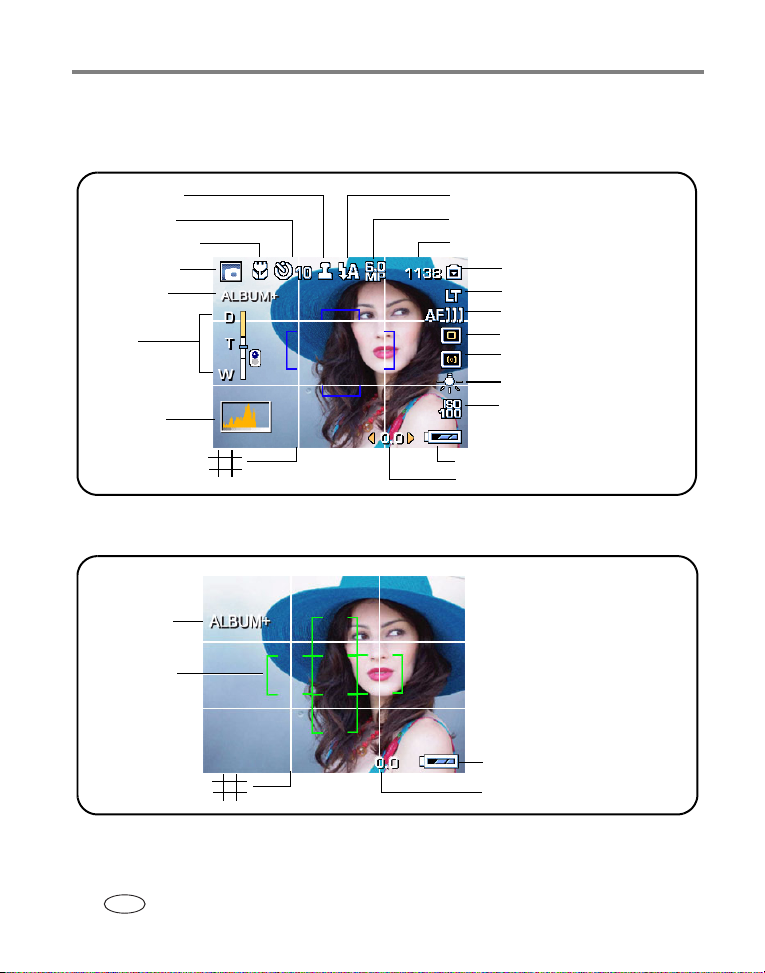
Aufnehmen von Bildern und Videos
Symbole für die Aufnahme von Bildern
Aufnahmemodus; es wurden keine Tasten gedrückt
Datumsstempel
Selbstauslöser
Landschaft/Makro
Kameramodus
Albumname
Zoom:
Digital
Tel e
Weitwinkel
Histogramm
Markierungsgitter
Blitz
Bildgröße
Bilder/verbleibende Zeit
Bildspeicherort
Langzeitbelichtung
AF-Modus
Fokusbereich
Belichtungsmessung
Weißabgleich
ISO-Empfindlichkeit
Schwache Batterie
Belichtungsausgleich
Aufnahmemodus; der Auslöser wurde halb heruntergedrückt
Albumname
Fokusbereich
Schwache Batterie
Markierungsgitter
Belichtungsausgleich
20 www.kodak.com/go/support
DE
Page 27
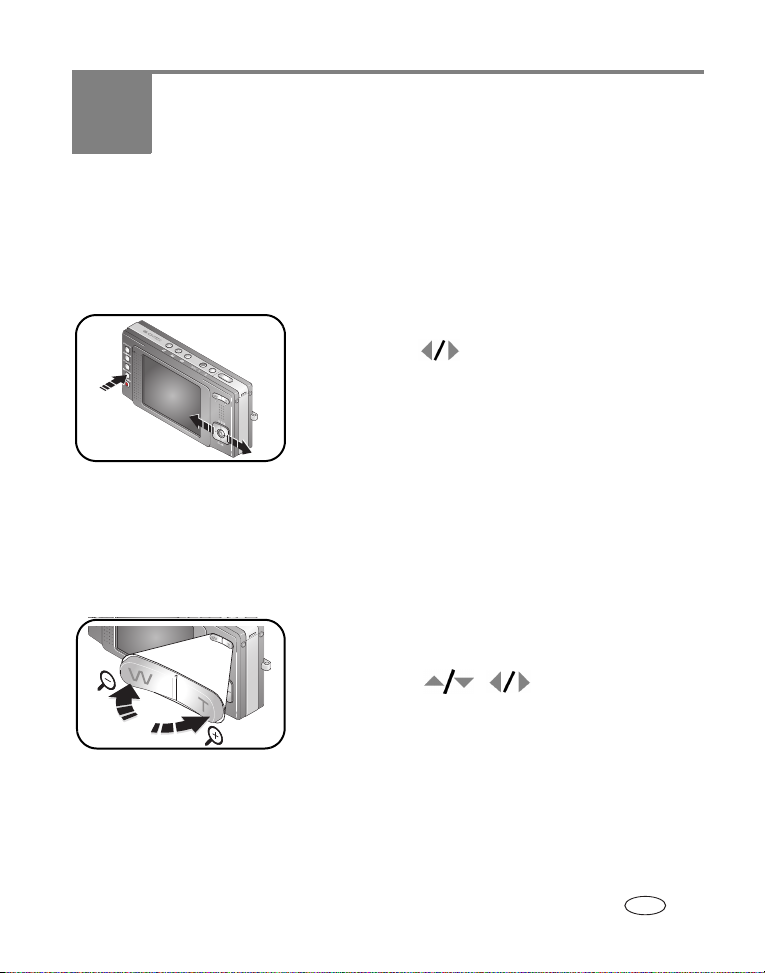
3 Arbeiten mit Bildern und
Videos
Bearbeiten von Bildern und Videos
Drücken Sie die Review-Taste, um Bilder und Videos anzuzeigen und zu bearbeiten.
1 Drücken Sie die Review-Taste.
2 Drücken Sie , um das vorherige oder nächste
Bild bzw. Video anzuzeigen.
HINWEIS: Zeigen Sie Bilder bei geschlossenem Objektiv an, indem
Sie erst die Favoritenmodustaste und dann die ReviewTaste drücken. Sie können die Batterie schonen, indem Sie
eine Kodak EasyShare Kamerastation „Fotorahmen“ 2
oder eine EasyShare Kamera- oder Druckerstation
verwenden. (Weitere Informationen finden Sie im Internet
www.kodak.com/go/v610accessories
unter
Vergrößern von Bildern bei der Bearbeitung
1 Drücken Sie die Taste „W/T“, um eine 1fache bis
8fache Vergrößerung vorzunehmen.
2 Drücken Sie , um andere Bereiche
des Bilds anzuzeigen.
3 Drücken Sie „OK“, um zur 1fachen Vergrößerung
zurückzukehren.
HINWEIS: Wenn Sie bei 1facher Vergrößerung die Weitwinkeltaste
(W) drücken, wird nicht mehr ein Einzelbild, sondern
mehrere Miniaturansichten angezeigt. (Siehe Seite 32.)
.)
www.kodak.com/go/support 21
DE
Page 28
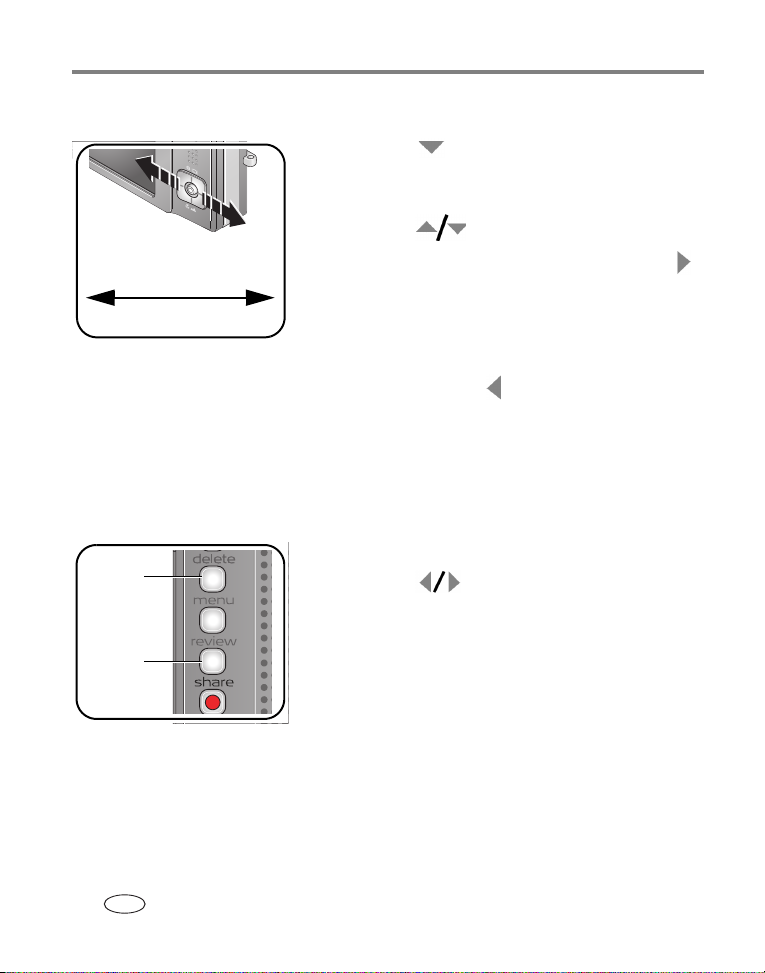
Arbeiten mit Bildern und Videos
Wiedergeben von Videos bei der Bearbeitung
■ Drücken Sie , um ein Video wiederzugeben.
Drücken Sie „OK“, um das Video anzuhalten oder
die Wiedergabe fortzusetzen.
Wiedergabegeschwindigkeit
4fach
2fach2fach
■ Drücken Sie , um die Lautstärke einzustellen.
■ Drücken Sie während der Wiedergabe die Taste ,
4fach
um einen Vorlauf mit 2facher Geschwindigkeit
Rücklauf
Vorlauf
durchzuführen. Drücken Sie die Taste ein weiteres
Mal, um ihn mit 4facher Geschwindigkeit
durchzuführen. Drücken Sie während der
Wiedergabe die Taste , um einen Rücklauf mit
2facher Geschwindigkeit durchzuführen. Drücken
Sie die Taste ein weiteres Mal, um ihn mit 4facher
Geschwindigkeit durchzuführen.
Löschen von Bildern und Videos
1 Drücken Sie die Review-Taste.
DeleteTas te
ReviewTas te
2 Drücken Sie , um zum vorherigen oder
nächsten Bild bzw. Video zu wechseln.
3 Drücken Sie die Delete-Taste.
4 Befolgen Sie die Anweisungen auf dem Display.
HINWEIS: Informationen zum Auswählen von mehreren Bildern
finden Sie unter Anzeige als Miniaturbilder (Multi-Up),
Seite 32. Wenn Sie geschützte Bilder bzw. Videos löschen
möchten, müssen Sie vor dem Löschen den Löschschutz
entfernen.
22 www.kodak.com/go/support
DE
Page 29
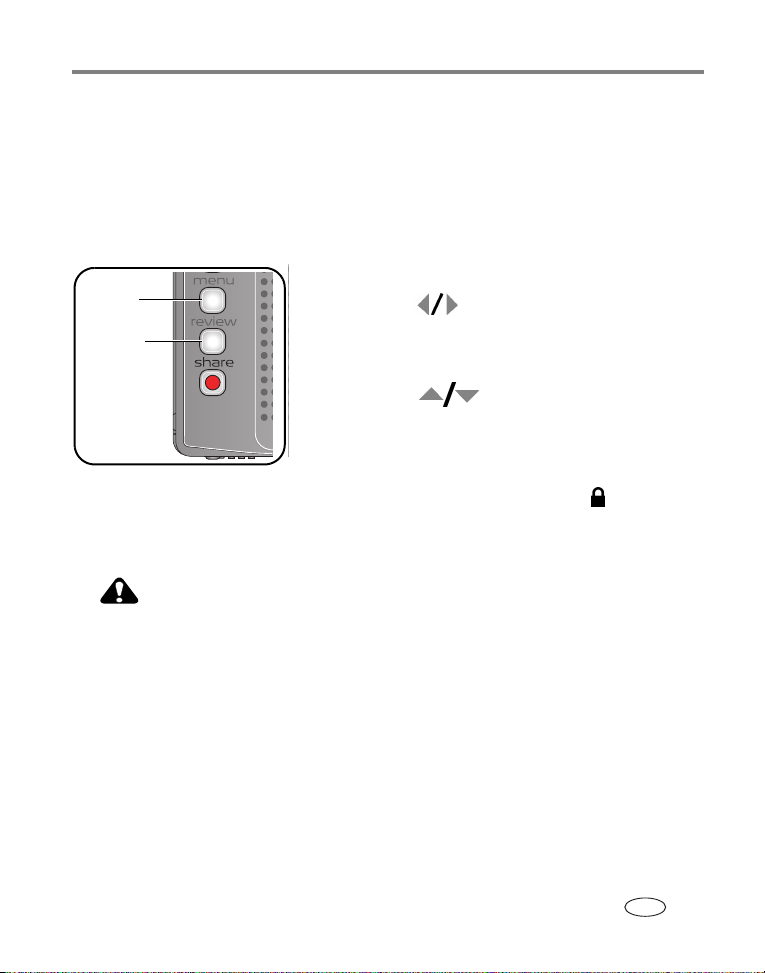
Arbeiten mit Bildern und Videos
Aufheben des Löschens
Wenn Sie ein Bild versehentlich löschen, können Sie es mit der Option „Löschen
aufheben“ wiederherstellen. Diese Funktion steht jedoch nur unmittelbar nach dem
Löschen eines Bilds zur Verfügung.
Schützen von Bildern und Videos vor versehentlichem Löschen
1 Drücken Sie die Review-Taste.
MenuTas te
ReviewTas te
VORSICHT:
Beim Formatieren des internen Speichers oder einer SD- oder MMCSpeicherkarte werden alle Bilder und Videos gelöscht. Dies schließt auch
geschützte Dateien ein. (Beim Formatieren des internen Speichers
werden auch alle E-Mail-Adressen, Albennamen und Favoriten gelöscht.
Informationen zum Wiederherstellen dieser Daten finden Sie in der Hilfe
zur EasyShare Software.)
2 Drücken Sie , um zum vorherigen oder
nächsten Bild bzw. Video zu wechseln.
3 Drücken Sie die Menu-Taste.
4 Drücken Sie , um „Löschschutz“ zu
markieren, und drücken Sie „OK“.
Das Bild oder Video ist geschützt und kann nicht
gelöscht werden. Mit dem geschützten Bild oder Video
wird das Symbol für den Löschschutz angezeigt.
■ Drücken Sie die Menu-Taste, um das Menü zu
verlassen.
www.kodak.com/go/support
DE
23
Page 30
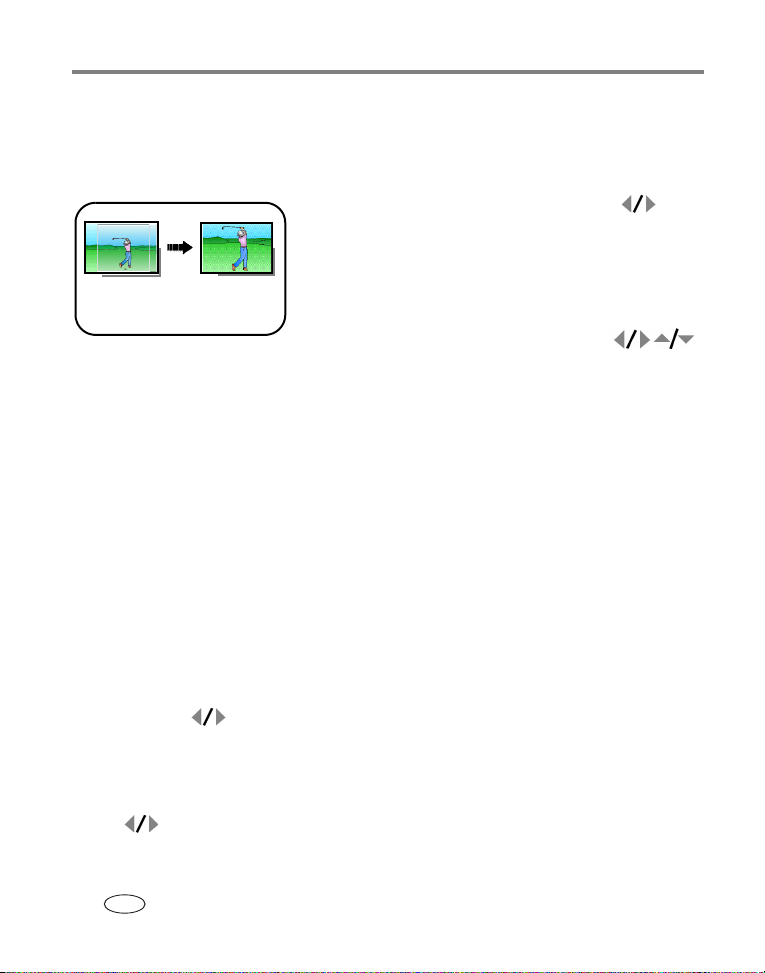
Arbeiten mit Bildern und Videos
Zuschneiden von Bildern
Sie können ein Bild zuschneiden, um nur den gewünschten Bereich des Bilds zu
behalten.
1 Drücken Sie die Review-Taste und dann ,
um ein Bild zum Zuschneiden zu suchen.
2 Drücken Sie die Menu-Taste, wählen Sie
Bild Zugeschnittenes
Bild
„Zuschneiden“, und drücken Sie „OK“.
3 Drücken Sie die Teleaufnahmetaste (T), um das
Motiv zu vergrößern, oder drücken Sie ,
um den Zuschneiderahmen zu verschieben. Drücken
Sie „OK“.
4 Befolgen Sie die Anweisungen auf dem Display.
Das Bild wird zugeschnitten. (Das ursprüngliche Bild
wird gespeichert.) Ein zugeschnittenes Bild kann nicht
erneut auf der Kamera zugeschnitten werden.
■ Drücken Sie die Menu-Taste, um das Menü zu
verlassen.
Verwenden der Kodak Perfect Touch-Technologie
Mit der Kodak Perfect Touch-Technologie erhalten Sie noch bessere und leuchtendere
Bilder.
1 Drücken Sie die Review-Taste.
2 Drücken Sie , um das vorherige oder nächste Bild auszuwählen.
3 Drücken Sie die Menu-Taste, wählen Sie „Perfect Touch-Technologie“, und
drücken Sie „OK“.
Es wird eine Vorschau der Korrektur in einem geteilten Bildschirm angezeigt. Drücken
Sie , um andere Bereiche des Bilds anzuzeigen.
24 www.kodak.com/go/support
DE
Page 31

Arbeiten mit Bildern und Videos
4 Befolgen Sie die Anweisungen auf dem Display, um die Korrektur zu übernehmen
oder zu verwerfen und das Bild als neues Bild zu speichern bzw. das Original zu
ersetzen.
Das Bild wird korrigiert. Ein korrigiertes Bild kann nicht erneut auf der Kamera korrigiert
werden. Die Kodak Perfect Touch-Technologie kann nur auf Bilder, nicht jedoch auf
Videos angewendet werden.
■ Drücken Sie die Menu-Taste, um das Menü zu verlassen.
Bearbeiten von Videos
Ihnen stehen nahezu unbegrenzte Möglichkeiten beim Bearbeiten von Videos zur
Verfügung.
Anfertigen eines Bilds von einem Video
Sie können einen einzelnen Frame eines Videos auswählen und davon ein Bild im
Format 10 cm x 15 cm (4" x 6") anfertigen.
HINWEIS: Es ist nicht möglich, ein Bild von einem Video im QVGA-Format mit 320 x 240 Pixel anzufertigen.
(Siehe Seite 37.)
1 Drücken Sie die Review-Taste, und drücken
Sie , um ein Video zu suchen.
2 Drücken Sie die Menu-Taste, wählen Sie „Bild
Video
Bild
anfertigen“, und drücken Sie „OK“.
3 Befolgen Sie die Anweisungen auf dem Display.
Es wird ein Bild erstellt. (Das ursprüngliche Video wird
gespeichert.)
■ Drücken Sie die Menu-Taste, um das Menü zu
verlassen.
www.kodak.com/go/support
DE
25
Page 32

Arbeiten mit Bildern und Videos
Schneiden von Videos
Sie können unerwünschte Teile am Anfang oder Ende eines Videos löschen.
1 Drücken Sie die Review-Taste, und drücken
Sie , um ein Video zu suchen.
2 Drücken Sie die Menu-Taste, wählen Sie „Video
bearbeiten“, und drücken Sie „OK“. Wählen Sie
Video Geschnittenes
Video
„Schneiden“, und drücken Sie „OK“.
3 Befolgen Sie die Anweisungen auf dem Display.
Das Video wurde zugeschnitten. (Sie können es als
neues Video speichern oder das alte Video ersetzen.)
■ Drücken Sie die Menu-Taste, um das Menü zu
verlassen.
Drucken einer Videosequenz
Sie haben die Möglichkeit, von einem Video einen Abzug mit 4, 9 oder 16 Bildern
anzufertigen, der sich für einen Ausdruck im Format 10cmx15cm (4"x6") eignet.
1 Drücken Sie die Review-Taste, und drücken
Sie , um ein Video zu suchen.
2 Drücken Sie die Menu-Taste, wählen Sie „Video
bearbeiten“, und drücken Sie „OK“. Wählen Sie
„Videosequenzdruck“, und drücken Sie „OK“.
Video
4, 9 oder
16 Bilder
3 Wählen Sie eine Option, und drücken Sie „OK“.
Automatische Optionen: Die Kamera wählt den ersten und letzten Frame sowie
in regelmäßigen Abständen 2, 7 oder 14 Frames des Videos aus.
Manuelle Optionen: Sie wählen den ersten und den letzten Frame aus, die
Kamera wählt in regelmäßigen Abständen 2, 7 oder 14 Frames des Videos aus.
26 www.kodak.com/go/support
DE
Page 33

Arbeiten mit Bildern und Videos
Optionen für „Vollständig manuell“: Sie wählen alle Frames aus.
Es wird ein Abzug mit 4, 9 oder 16 Bildern angefertigt. (Das ursprüngliche Video wird
gespeichert.)
■ Drücken Sie die Menu-Taste, um das Menü zu verlassen.
Ausführen einer Diashow
Mithilfe einer Diashow können Sie Bilder und Videos auf dem LCD-Display anzeigen.
HINWEIS: Wenn Sie über eine EasyShare Kamerastation „Fotorahmen“ 2 verfügen, finden Sie weitere
Informationen auf Seite 30.
Starten der Diashow
1 Drücken Sie die Review-Taste und dann die Menu-Taste.
2 Drücken Sie , um „Diashow“ zu markieren, und drücken Sie „OK“.
3 Drücken Sie , um „Show starten“ zu markieren, und drücken Sie „OK“.
Jedes Bild bzw. Video wird einmal angezeigt.
Unterbrechen Sie die Diashow, indem Sie „OK“ drücken.
Ändern des Diashow-Anzeigeintervalls
Mit der Standard-Intervalleinstellung wird jedes Bild 5 Sekunden lang angezeigt. Sie
können das Anzeigeintervall auf einen Wert zwischen 3 und 60 Sekunden einstellen.
1 Drücken Sie im Menü „Diashow“ auf , um „Intervall“ zu markieren, und
drücken Sie „OK“.
2 Wählen Sie ein Anzeigeintervall.
Führen Sie einen Schnelldurchlauf durch das Sekundenmenü durch, indem
Sie gedrückt halten.
3 Drücken Sie „OK“.
Diese Einstellung bleibt so lange erhalten, bis sie wieder geändert wird.
www.kodak.com/go/support
DE
27
Page 34

Arbeiten mit Bildern und Videos
Ausführen einer fortlaufenden Diashow
Wenn Sie die Schleifenfunktion aktivieren, wird die Diashow kontinuierlich
fortgeführt.
1 Drücken Sie im Menü „Diashow“ auf , um „Schleife“ zu markieren, und
drücken Sie „OK“.
2 Drücken Sie , um „Ein“ zu markieren, und drücken Sie „OK“.
3 Drücken Sie , um „Show starten“ zu markieren, und drücken Sie „OK“.
Die Diashow wird so lange wiederholt, bis Sie „OK“ drücken oder bis die Batterie leer
ist. Die Einstellung „Schleife“ bleibt erhalten, bis sie wieder geändert wird.
Auswählen eines Übergangs für die Diashow
1 Drücken Sie im Menü „Diashow“ auf , um „Übergang“ zu markieren, und
drücken Sie „OK“.
2 Drücken Sie , um einen Übergang auszuwählen, und drücken Sie „OK“.
28 www.kodak.com/go/support
DE
Page 35

Arbeiten mit Bildern und Videos
Anzeigen von Bildern und Videos auf einem Fernseher
Bilder und Videos können auf einem Fernseher, Computerbildschirm oder einem
beliebigen anderen Gerät angezeigt werden, das über einen Videoeingang verfügt.
Schließen Sie die Kamera mithilfe des USB-/AV-Anschlusses und des AV-Kabels
(möglicherweise separat erhältlich) an einen Fernseher an.
HINWEIS: Prüfen Sie, ob der Videoausgang richtig eingestellt ist (NTSC oder PAL, siehe Seite 42). Wird
das AV-Kabel während einer Diashow angeschlossen oder herausgezogen, wird die Diashow
angehalten. (Die Bildqualität auf dem Fernseher ist u. U. schlechter als auf einem Computerbildschirm oder beim Ausdruck.)
USB-/AV-Anschluss
www.kodak.com/go/support
DE
29
Page 36

Arbeiten mit Bildern und Videos
Ausführen einer Diashow mit der Kamerastation „Fotorahmen“ 2
Im Lieferumfang ist möglicherweise eine EasyShare Kamerastation „Fotorahmen“ 2
enthalten. (Sie können Zubehör im Internet unter
www.kodak.com/go/v610accessories erwerben.)
1
2
Diashow starten
30 www.kodak.com/go/support
DE
Page 37

Arbeiten mit Bildern und Videos
Verschiedene Möglichkeiten zum Anzeigen von Bildern und Videos
Anzeigen von Bild- oder Videodaten
1 Drücken Sie die Review-Taste.
LCD-/
Infotaste
Anzeige nach Datum oder Album
MenuTas te
ReviewTas te
2 Drücken Sie wiederholt die LCD-/Infotaste
, um Statussymbole sowie Bild- bzw.
Videodaten anzuzeigen oder auszublenden.
■ Drücken Sie die Review-Taste, um den
Bearbeitungsmodus zu verlassen.
1 Drücken Sie die Review-Taste und dann die
Menu-Taste.
2 Drücken Sie , um „Anzeigen nach“ zu
markieren, und drücken Sie „OK“.
3 Drücken Sie , um „Alle“ (Standard), „Datum“
oder „Album“ zu markieren, und drücken Sie
„OK“. Weitere Informationen zu Alben finden Sie
auf Seite 51.
■ Drücken Sie die Review-Taste, um den
Bearbeitungsmodus zu verlassen.
www.kodak.com/go/support
DE
31
Page 38

Arbeiten mit Bildern und Videos
Anzeige als Miniaturbilder (Multi-Up)
1 Drücken Sie die Review-Taste.
2 Drücken Sie die Weitwinkeltaste (W), um von der
Einzelbildanzeige zur Anzeige von mehreren
Miniaturansichten zu wechseln.
3 Drücken Sie die Teleaufnahmetaste (T), um zur
Einzelbildansicht zurückzukehren.
■ Informationen zum Auswählen von mehreren
Bildern oder Videos finden Sie auf Seite 32.
■ Drücken Sie die Review-Taste, um den
Bearbeitungsmodus zu verlassen.
Auswählen von mehreren Bildern und Videos
Wählen Sie die Funktion für die Auswahl von mehreren Elementen, wenn Sie mehrere
Bilder oder Videos z. B. drucken, übertragen oder löschen möchten. (Der Einsatz
dieser Funktion bietet sich besonders im Multi-Up-Modus an. Siehe Seite 32.)
1 Drücken Sie die Review-Taste, und drücken
Sie , um ein Bild oder Video zu suchen.
2 Drücken Sie „OK“, um Bilder oder Videos
auszuwählen.
Ausgewählte
Bilder
Auf dem Bild wird ein Häkchen angezeigt. Die
ausgewählten Bilder können jetzt beispielsweise
gedruckt, übertragen oder gelöscht werden. Drücken
Sie ein zweites Mal „OK“, um das Häkchen wieder zu
entfernen.
32 www.kodak.com/go/support
DE
Page 39

Arbeiten mit Bildern und Videos
Kopieren von Bildern und Videos
Sie können Bilder und Videos von einer Speicherkarte in den internen Speicher oder
vom internen Speicher auf eine Speicherkarte kopieren.
Überprüfen Sie vor dem Kopieren Folgendes:
■ Ist eine Speicherkarte in die Kamera eingelegt?
■ Ist der Speicherort der Kamera auf den Speicherort eingestellt, von dem Sie
kopieren (siehe Seite 40)?
So kopieren Sie Bilder oder Videos:
1 Drücken Sie die Review-Taste und dann die Menu-Taste.
2 Drücken Sie , um „Kopieren“ zu markieren, und drücken Sie „OK“.
3 Drücken Sie , um die gewünschte Option zu markieren.
4 Drücken Sie „OK“.
HINWEIS: Die Bilder und Videos werden kopiert, nicht verschoben. Wenn die Bilder und Videos nach dem
Kopieren vom ursprünglichen Speicherort entfernt werden sollen, müssen sie manuell gelöscht
werden (siehe Seite 22).
Kennzeichnungen für den Druck, den E-Mail-Versand oder die Markierung als Favorit werden
nicht kopiert. Löschschutzeinstellungen werden ebenfalls nicht kopiert. Informationen zum
Schützen von Bildern oder Videos finden Sie auf Seite 23.
www.kodak.com/go/support
DE
33
Page 40

Arbeiten mit Bildern und Videos
Symbole für die Bearbeitung
Bilder
Druckmarkierung/Anzahl der Abzüge
Favoriten-Markierung
E-Mail-Markierung
Perfect Touch
Unscharf-Warnung
Review-Taste
Ausgewähltes
Bild
Löschschutz
Bild-/Videonummer
Bildspeicherort
Pfeile zum Blättern
Schwache Batterie
Videos
Videolänge
Favoriten-Markierung
E-Mail-Markierung
Review-Taste
Pfeile zum Blättern
34 www.kodak.com/go/support
DE
Bild-/Videonummer
Bildspeicherort
Page 41

Arbeiten mit Bildern und Videos
Symbole für die Unscharf-Warnung
Bei der Bearbeitung von Bildern sowie in der Schnellansicht (sofern diese Funktion
aktiviert ist) wird ein Symbol für die Unscharf-Warnung angezeigt (siehe
Seite 43).
Grün – Die Schärfe des Bilds ist für einen akzeptablen Abzug im Format
10 cm x 15 cm (4" x 6") ausreichend.
Gelb – Die Schärfe des Bilds ist für einen akzeptablen Abzug im Format
10 cm x 15 cm (4" x 6") ausreichend, oder es wurde keine Schärfe ermittelt. (Sie
sollten das Bild möglicherweise auf dem Computer anzeigen, bevor Sie es drucken.)
Rot – Die Schärfe des Bilds ist für einen akzeptablen Abzug im Format 10 cm x 15 cm
(4" x 6") nicht ausreichend.
Weiß – Es wird noch ermittelt, ob sich das Bild für den Ausdruck eignet.
www.kodak.com/go/support
DE
35
Page 42

4 Erweiterte Funktionen der
Kamera
Verwenden des Menüs zum Ändern von Einstellungen
Sie können Einstellungen ändern, um die besten Ergebnisse zu erzielen. (Einige
Optionen stehen in bestimmten Modi nicht zur Verfügung.)
1 Drücken Sie die Menu-Taste.
2 Drücken Sie , um eine Einstellung zu markieren, und drücken Sie „OK“.
3 Wählen Sie eine Option, und drücken Sie „OK“.
Einstellung Optionen
Selbstauslöser
Auswählen einer Einstellung für
den Selbstauslöser. (Legen Sie die
Kamera auf eine flache Oberfläche, oder verwenden Sie ein
Stativ.)
Im Videomodus stehen nur die
Optionen für zwei und zehn
Sekunden zur Verfügung. Die
Videoaufnahme wird angehalten,
wenn kein Speicherplatz mehr
vorhanden ist.
Siehe Seite 10.
36 www.kodak.com/go/support
DE
Page 43

Einstellung Optionen
Serienbilder
Die Kamera nimmt bis zu acht
Bilder auf, während der Auslöser
gedrückt wird.
Nehmen Sie eine erwartete
Aktion auf, z. B. eine Person, die
einen Golfschläger schwingt.
Bildgröße
Auswählen der Bildauflösung.
Diese Einstellung bleibt so lange
erhalten, bis sie wieder geändert
wird.
Videogröße
Auswählen der Videoauflösung.
Diese Einstellung bleibt so lange
erhalten, bis sie wieder geändert
wird.
Drücken Sie den Auslöser halb herunter, um die Schärfe
und die Belichtung einzustellen. Drücken Sie den Auslöser
ganz herunter, um Bilder aufzunehmen.
Wenn Sie den Auslöser loslassen, die Bilder gemacht wurden
oder kein Speicherplatz mehr vorhanden ist, werden keine
weiteren Bilder aufgenommen.
In der Schnellansicht können Sie alle Bilder einer Serie
löschen. Wenn Sie die Bilder einzeln löschen möchten,
rufen Sie den Bearbeitungsmodus auf (siehe Seite 22).
6,0 MP (Standard) – Für Ausdrucke bis 50 cm x 75 cm
(20" x 30"). Die Bilder haben die höchste Auflösung, und
es entstehen große Dateien.
5,3 MP (3:2) – Für Ausdrucke im Format 10 cm x 15 cm
(4" x 6") ohne Beschneiden. Auch für Ausdrucke bis
50 cm x 75 cm (20" x 30").
4,0 MP – Für Ausdrucke bis 50 cm x 75 cm (20" x 30").
Die Bilder haben eine mittlere Auflösung, und es entstehen
kleinere Dateien.
3,1 MP – Für Ausdrucke bis 28 cm x 36 cm (11" x 14").
Die Bilder haben eine mittlere Auflösung, und es entstehen
kleinere Dateien.
1,1 MP – Für Ausdrucke im Format 10 cm x 15 cm
(4" x 6"). Die Bilder eignen sich für den E-Mail-Versand,
das Internet, die Anzeige auf dem Bildschirm oder um
Speicherplatz zu sparen.
640 x 480 (Standard) – Beste Qualität und große
Dateien
640 x 480 (lang) – Mittlere Qualität und mittelgroße
Dateien
320 x 240 – Geringste Qualität und kleine Dateien
Erweiterte Funktionen der Kamera
www.kodak.com/go/support
DE
37
Page 44

Erweiterte Funktionen der Kamera
Einstellung Optionen
Weißabgleich
Auswählen der Lichtverhältnisse.
Diese Einstellung bleibt so lange
erhalten, bis Sie den Modus ändern
oder die Kamera ausschalten.
ISO-Empfindlichkeit
Steuern der Empfindlichkeit des
Kamerasensors.
Diese Einstellung bleibt so lange
erhalten, bis Sie den Modus ändern
oder die Kamera ausschalten.
Farbmodus
Auswählen von Farbtönen.
Diese Einstellung bleibt so lange
erhalten, bis Sie den Modus ändern
oder die Kamera ausschalten.
Automatisch (Standard) – Korrigiert den Weißabgleich
automatisch. Ideal für den täglichen Gebrauch.
Tageslicht – Für Aufnahmen bei natürlichem Licht.
Kunstlicht – Korrigiert den orangefarbenen Ton, der von
Glühbirnen verursacht wird. Ideal für Innenaufnahmen
unter Beleuchtung von Glühbirnen oder Halogenlampen
und ohne Blitz.
Neonlicht – Korrigiert den grünen Ton, den Leuchtstoffröhren verursachen. Ideal für Innenaufnahmen unter
Beleuchtung von Leuchtstoffröhren und ohne Blitz.
Schatten – Für Aufnahmen im Schatten bei natürlichem
Licht.
Im automatischen Modus und im benutzerdefinierten
Motivmodus verfügbar.
Automatisch (Standard)
ISO 64, ISO 100, ISO 200, ISO 400, ISO 800
Viel
Natürlich (Standard)
Wenig
Schwarzweiß
Sepia – Für Bilder mit einem rötlichbraunen Ton und
einem antiken Aussehen.
HINWEIS: Mit der EasyShare Software können Sie außerdem ein
Nicht im Videomodus verfügbar.
Farbbild in ein Schwarzweiß- oder Sepiabild ändern.
38 www.kodak.com/go/support
DE
Page 45

Einstellung Optionen
Schärfe
Steuern der Schärfe des Bilds.
Diese Einstellung bleibt so lange
erhalten, bis sie wieder geändert
wird.
Belichtungsmessung
Analysieren der Lichtverhältnisse
in bestimmten Bereichen eines
Motivs.
Diese Einstellung bleibt so lange
erhalten, bis Sie den Modus ändern
oder die Kamera ausschalten.
AF-Steuerung
Auswählen einer Autofokuseinstellung.
Diese Einstellung bleibt so lange
erhalten, bis sie wieder geändert
wird.
Fokusbereich
Auswählen eines großen oder
konzentrierten Fokusbereichs.
Diese Einstellung bleibt so lange
erhalten, bis sie wieder geändert
wird.
Hoch
Normal (Standard)
Niedrig
Mehrfeld (Standard) – Wertet die Lichtbedingungen für
das ganze Bild aus, um das Bild optimal zu beleuchten.
Ideal für den täglichen Gebrauch.
Mittenbetont – Wertet die Lichtbedingungen für das
Motiv in der Mitte des Objektivs aus. Ideal für Motive, die
sich im Gegenlicht befinden.
Spot – Ähnlich wie die Einstellung „Mittenbetont“, die
Lichtmessung konzentriert sich jedoch auf einen kleineren
Ausschnitt des im Objektiv fokussierten Motivs. Ideal, wenn
Sie einen bestimmten Bildausschnitt exakt belichten
müssen.
Kontinuierlicher AF (Standard für Videos) – Da die
Kamera ständig eine Fokussierung ausführt, müssen Sie
den Auslöser nicht halb drücken, um eine Fokussierung zu
erreichen.
Einfacher AF (Standard für Bilder) – Verwendet
TTL-AF (Through-The-Lens), wenn der Auslöser halb
heruntergedrückt wird.
Mehrzonen (Standard) – Wertet fünf Zonen aus, um
dem Bild eine gleichmäßige Schärfe zu geben. Ideal für den
täglichen Gebrauch.
Mittenbetont – Wertet den kleinen Bereich in der Mitte
des Objektivs aus. Ideal, wenn eine exakte Schärfe eines
bestimmten Bereichs im Bild gewünscht wird.
Erweiterte Funktionen der Kamera
www.kodak.com/go/support
DE
39
Page 46

Erweiterte Funktionen der Kamera
Einstellung Optionen
Langzeitbelichtung
Auswählen der Öffnungszeit des
Verschlusses.
Auf Standard zurücksetzen Alle Aufnahmeeinstellungen werden auf den Standard
Album einrichten
Auswählen, Hinzufügen oder
Löschen von Alben.
Diese Einstellung bleibt so lange
erhalten, bis sie wieder geändert
wird. Sie können verschiedene
Einstellungen der Option „Album
einrichten“ auf Videos und Bilder
anwenden.
Videolänge
Auswählen der Länge der
Videoaufzeichnung.
Diese Einstellung bleibt so lange
erhalten, bis sie wieder geändert
wird.
Bildstabilisator
Verbessern der Videostabilität.
Bildspeicher
Auswählen eines Speicherorts für
Bilder und Videos.
Diese Einstellung bleibt so lange
erhalten, bis sie wieder geändert
wird.
Aus (Standard)
0,5; 0,6; 0,8; 1,0; 1,3; 1,6; 2,0; 2,5; 3,2; 4,0; 5,0; 6,0;
8,0 Sekunden
zurückgesetzt.
Nur im benutzerdefinierten Motivmodus verfügbar.
Album auswählen
Alles löschen (Häkchen)
Wählen Sie vor dem Aufnehmen von Bildern oder Videos
Albennamen aus. Alle aufgenommenen Bilder oder Videos
werden dann mit diesen Albennamen verknüpft. Siehe
Seite 52.
Kontinuierlich (Standard)
5 Sekunden
15 Sekunden
30 Sekunden
Ein (Standard)
Aus
Automatisch (Standard) – Wenn die Kamera über eine
Speicherkarte verfügt, wird diese Karte verwendet. Wenn
keine Speicherkarte eingeschoben ist, wird der interne
Speicher verwendet.
Interner Speicher – Die Kamera verwendet immer den
internen Speicher, auch wenn eine Speicherkarte eingeschoben wurde.
40 www.kodak.com/go/support
DE
Page 47

Erweiterte Funktionen der Kamera
Einstellung Optionen
Setup-Menü
Auswählen weiterer
Einstellungen.
Siehe Benutzerspezifisches Anpassen der Kamera.
Benutzerspezifisches Anpassen der Kamera
Verwenden Sie das Setup-Menü, um die Kameraeinstellungen benutzerspezifisch
anzupassen.
1 Drücken Sie in einem beliebigen Modus die Menu-Taste.
2 Drücken Sie , um „Setup-Menü“ zu markieren, und drücken Sie „OK“.
3 Drücken Sie , um die zu ändernde Einstellung zu markieren, und drücken Sie
„OK“.
4 Wählen Sie eine Option, und drücken Sie „OK“.
Einstellung Optionen
Zurück
Wechseln zum vorherigen Menü.
Kamerasounds
Auswählen von Soundeffekten.
Lautstärke Aus
Bluetooth Passwort einrichten
Thema – Für alle Funktionen wird derselbe Soundeffekt
wiedergegeben.
Einzelne Optionen – Sie können für jede Funktion einen
anderen Sound wählen.
Laut
Mittel (Standard)
Leise
Sicherheit
Kameraname
Übertragungsgröße
www.kodak.com/go/support
DE
41
Page 48

Erweiterte Funktionen der Kamera
Einstellung Optionen
Digitalzoom Ein (Standard)
Aus
LCD-Helligkeit
Auswählen der LCD-Helligkeit.
LCD-Dimmer
Auswählen der Zeit ohne Aktion,
nach der das LCD-Display
abgeblendet wird.
Automatisch ausschalten
Auswählen der Zeit ohne Aktion,
nach der sich die Kamera
ausschaltet.
Datum/Uhrzeit Siehe Seite 4.
Videoausgang
Auswählen der Einstellung für
Ihre Region, mit der die Kamera
an einen Fernseher oder ein
anderes externes Gerät
angeschlossen werden kann.
Fotorahmen
Festlegen von Einstellungen für
die EasyShare Kamerastation
„Fotorahmen“ 2.
Automatische Bilddrehung
Ausrichten von Bildern, sodass
diese auf der Kamera in der
richtigen Ausrichtung angezeigt
werden.
Geringer Verbrauch
Hoher Verbrauch (Standard)
30 Sekunden
20 Sekunden
10 Sekunden (Standard)
Aus (kein Abblenden)
10 Minuten
5 Minuten
3 Minuten (Standard)
1 Minute
NTSC (Standard) – Wird in Nordamerika und Japan
verwendet. Gängigstes Format.
PAL – Wird in Europa und China verwendet.
Intervall (zwischen Diashow-Frames)
Schleife (Ein/Aus, für Diashow)
Übergang (zwischen Diashow-Frames)
Quelle (automatisch, interner Speicher, Favoriten)
Laufzeit (der Diashow)
Ein (Standard)
Aus
42 www.kodak.com/go/support
DE
Page 49

Erweiterte Funktionen der Kamera
Einstellung Optionen
Bildausrichtungssensor
Ausrichten von Bildern, sodass
diese auf dem Computer in der
richtigen Ausrichtung angezeigt
werden.
Vorblitz
Auswählen, ob im Vorblitzmodus
ein Vorblitz ausgelöst wird.
Ein (Standard)
Aus
Bei Übertragung – Der Bildausrichtungssensor des
Kameradisplays wird deaktiviert. Wenn Bilder mit der
EasyShare Software auf den Computer übertragen werden,
werden sie gedreht und in der richtigen Ausrichtung
angezeigt.
Ein (Standard) – Der Vorblitz wird vor der Aufnahme des
Bilds ausgelöst.
Aus – Der Vorblitz wird nicht ausgelöst.
HINWEIS: Die Kamera führt automatisch eine Rote-Augen-
Korrektur durch, auch wenn der Rote-Augen-Vorblitz
deaktiviert ist.
Datumsstempel
Versehen von Bildern mit einem
Datum.
Video-Datumsanzeige
Anzeigen des Datums und der
Uhrzeit zu Beginn der Videowiedergabe.
Unscharf-Warnung Ein (Standard)
Sprache Auswählen der Sprache.
Wählen Sie eine Datumsoption, oder schalten Sie die
Funktion aus. (Standard ist ausgeschaltet.)
Wählen Sie eine Datumsoption, oder schalten Sie die
Funktion aus. (Standard ist ausgeschaltet.)
Aus
Siehe Seite 35.
www.kodak.com/go/support
DE
43
Page 50

Erweiterte Funktionen der Kamera
Einstellung Optionen
Formatieren
VORSICHT:
Durch die Formatierung
werden alle Bilder und
Videos gelöscht. Dies
schließt auch geschützte
Dateien ein. Das
Speicherkarte – Alle Daten auf der Speicherkarte werden
gelöscht, und die Karte wird formatiert.
Abbrechen – Die Funktion wird beendet, ohne dass
Änderungen vorgenommen werden.
Interner Speicher – Alle Daten im internen Speicher
werden gelöscht, einschließlich E-Mail-Adressen,
Albennamen und Favoriten. Der interne Speicher wird
formatiert.
Herausnehmen der
Speicherkarte während
der Formatierung kann
zur Beschädigung der
Karte führen.
Info
Anzeigen der
Kamerainformationen.
Verwenden des Belichtungsausgleichs zum Anpassen der Helligkeit des Bilds
Sie können den Belichtungsausgleich vor dem Aufnehmen von Bildern anpassen,
damit Bilder dunkler oder heller werden.
■ Drücken Sie , um den Belichtungsausgleich zu verringern.
■ Drücken Sie , um den Belichtungsausgleich zu erhöhen.
Der gewählte Belichtungsausgleich wird auf dem LCD-Display angezeigt, und das
LCD-Display wird heller oder dunkler.
44 www.kodak.com/go/support
DE
Page 51

Erweiterte Funktionen der Kamera
Verwenden des Histogramms zum Anzeigen der Helligkeit des Bilds
Mithilfe des Histogramms können Sie die Verteilung des Lichts vor und nach der
Aufnahme eines Bilds auswerten. Wenn sich die Spitze rechts im Diagramm befindet,
ist das Motiv hell. Befindet sich die Spitze links im Diagramm, ist das Motiv dunkel.
Die optimale Belichtung wird erzielt, wenn sich die Spitze in der Mitte des Histogramms befindet. Der Blitz kann Auswirkungen auf die Lichter und Schatten in einem
Bild haben.
Aktivieren Sie das Histogramm im Aufnahme- oder
im Bearbeitungsmodus, indem Sie die LCD-/
Infotaste drücken, bis das Histogramm
angezeigt wird.
Verwenden des Markierungsgitters zum Einrichten des Motivs
Das Markierungsgitter unterteilt das LCD-Display vertikal und horizontal in insgesamt
neun Bereiche. Dies bietet sich beispielsweise an, wenn Sie ein ausgewogenes Bild
von Wasser, Erde und Himmel aufnehmen möchten.
Aktivieren Sie das Markierungsgitter im Aufnahmemodus, indem Sie die LCD-/Infotaste
drücken, bis das Gitter angezeigt wird.
www.kodak.com/go/support
DE
45
Page 52

Erweiterte Funktionen der Kamera
Weitergeben von Bildern
Kennzeichnen Sie Bilder und Videos mit der Share-Taste. Wenn die Bilder und Videos
auf den Computer übertragen wurden, können Sie sie weitergeben. Mit der ShareTaste können Sie Bilder und Videos zu folgenden Zeitpunkten kennzeichnen:
■ Jederzeit (das zuletzt aufgenommene Bild oder Video wird angezeigt)
■ Direkt nach der Aufnahme eines Bilds oder Videos in der Schnellansicht (siehe
Seite 7)
■ Nach dem Drücken der Review-Taste (siehe Seite 21)
Kennzeichnen von Bildern für den Ausdruck
1 Drücken Sie die Share-Taste. Drücken Sie , um ein Bild zu suchen.
2 Drücken Sie , um „Drucken“ zu markieren, und drücken Sie „OK“.*
3 Drücken Sie , um die Anzahl der Abzüge festzulegen (0 bis 99). Wenn Sie
0 (Null) wählen, wird die Kennzeichnung für das Bild wieder entfernt.
Das Symbol zum Drucken wird im Statusbereich angezeigt. Die voreingestellte Anzahl
ist 1.
4 Optional: Sie können eine Druckanzahl für andere Bilder festlegen. Drücken
Sie , um ein Bild zu suchen. Behalten Sie die Druckanzahl bei, oder ändern
Sie sie, indem Sie drücken. Wiederholen Sie diesen Schritt, bis die
gewünschte Druckanzahl für alle Bilder festgelegt wurde.
5 Drücken Sie „OK“. Drücken Sie dann die Share-Taste, um das Menü zu verlassen.
* Um alle Bilder am Speicherort zu kennzeichnen, markieren Sie „Alles drucken“,
und drücken Sie „OK“. Geben Sie dann die Anzahl der Kopien an. Die Option „Alles
drucken“ steht in der Schnellansicht nicht zur Verfügung. Um die Druckkennzeichnung für alle Bilder am Speicherort zu löschen, markieren Sie „Druck
abbrechen“, und drücken Sie „OK“. Die Option „Druck abbrechen“ steht in der
Schnellansicht nicht zur Verfügung.
46 www.kodak.com/go/support
DE
Page 53

Erweiterte Funktionen der Kamera
Drucken von gekennzeichneten Bildern
Wenn Sie die gekennzeichneten Bilder auf den Computer übertragen, wird in der
EasyShare Software das Fenster zum Drucken geöffnet. Ausführliche Informationen
zum Drucken finden Sie in der Hilfe zur EasyShare Software.
Weitere Informationen zum Drucken über den Computer, die Druckerstation, einen
PictBridge-kompatiblen Drucker oder die Speicherkarte finden Sie auf Seite 56.
HINWEIS: Sie erhalten optimale Abzüge im Format 10 cm x 15 cm (4" x 6"), wenn Sie für die Bildgröße die
Option „5,3 MP (3:2)“ wählen. Siehe Seite 37.
Kennzeichnen von Bildern und Videos für den E-Mail-Versand
Erster Schritt – Erstellen von E-Mail-Adressen
Sie können mit der Kodak EasyShare Software E-Mail-Adressen hinzufügen.
Anschließend können Sie bis zu 32 E-Mail-Adressen in den internen Speicher der
Kamera kopieren. (Weitere Informationen finden Sie in der Hilfe zur EasyShare
Software.)
Zweiter Schritt – Kennzeichnen von Bildern oder Videos auf der Kamera
1 Drücken Sie die Share-Taste. Drücken Sie , um ein Bild oder Video zu suchen.
2 Drücken Sie , um „E-Mail“ zu markieren, und drücken Sie „OK“.
Das E-Mail-Symbol wird im Statusbereich angezeigt.
3 Drücken Sie , um eine E-Mail-Adresse zu markieren, und drücken Sie „OK“.
Verknüpfen Sie weitere Bilder oder Videos mit derselben E-Mail-Adresse, indem
Sie die Bilder und Videos mit durchsuchen. Wenn das gewünschte Bild
angezeigt wird, drücken Sie „OK“.
Wenn Sie die Bilder und Videos an weitere Personen versenden möchten,
wiederholen Sie Schritt 3 für jede gewünschte Adresse.
Die ausgewählten Adressen werden mit einem Häkchen versehen.
www.kodak.com/go/support
DE
47
Page 54

Erweiterte Funktionen der Kamera
4 Heben Sie eine Auswahl auf, indem Sie eine gekennzeichnete Adresse markieren
und „OK“ drücken. Wenn Sie alle E-Mail-Kennzeichnungen aufheben möchten,
wählen Sie die Option „Alles löschen“.
5 Drücken Sie , um „Beenden“ zu markieren, und drücken Sie „OK“.
Das E-Mail-Symbol wird im Statusbereich angezeigt.
6 Drücken Sie die Share-Taste, um das Menü zu verlassen.
Dritter Schritt – Übertragen und per E-Mail versenden
Wenn Sie die gekennzeichneten Bilder oder Videos auf den Computer übertragen,
wird der E-Mail-Bildschirm geöffnet, sodass Sie die Bilder und Videos an die ausgewählten Adressen versenden können. Weitere Informationen finden Sie in der Hilfe
zur EasyShare Software.
Kennzeichnen von Bildern als Favoriten
Sie können Ihre Lieblingsbilder im Favoritenbereich im internen Speicher der
Kamera ablegen und sie dann an Freunde und Verwandte weitergeben.
HINWEIS: Wenn Sie Bilder von der Kamera auf den Computer übertragen, werden alle Bilder (auch die
Favoriten) in Originalgröße auf dem Computer gespeichert. Favoriten, d. h. kleinere Kopien der
Originalbilder, werden zurück auf die Kamera geladen, sodass Sie eine größere Anzahl von
Bildern an Freunde und Verwandte weitergeben können.
Schritt Vorgehensweise
1. Bilder als
Favoriten
kennzeichnen
1 Drücken Sie die Share-Taste. Drücken Sie , um ein Bild zu
suchen.
2 Drücken Sie , um „Favoriten“ zu markieren, und drücken
Sie „OK“.
Das Symbol für Favoriten wird im Statusbereich angezeigt. Wenn Sie
die Favoritenkennzeichnung aufheben möchten, drücken Sie erneut
„OK“.
48 www.kodak.com/go/support
DE
Page 55

Erweiterte Funktionen der Kamera
2. Bilder auf den
Computer
übertragen
1 Nutzen Sie den vollen Funktionsumfang, indem Sie die im Liefer-
umfang der Kamera enthaltene EasyShare Software installieren und
verwenden. (Siehe Seite 53.)
2 Schließen Sie die Kamera mit einem USB-Kabel Modell U-8 (siehe
Seite 54) oder mit einer EasyShare Station an den Computer an.
Beim ersten Übertragen von Bildern führt Sie die Software durch die
weiteren Einstellungen für Ihre Lieblingsbilder. Die Bilder werden dann
auf den Computer übertragen. Favoriten, d. h. kleinere Versionen der
Originalbilder, werden in den Favoritenbereich des internen Speichers
der Kamera geladen.
3. Favoriten auf
der Kamera
anzeigen
1 Drücken Sie die Favoritentaste .
2 Drücken Sie , um die Favoriten der Reihe nach anzuzeigen.
HINWEIS: Die Kamera kann eine begrenzte Anzahl von Favoriten speichern. Verwenden Sie in der
EasyShare Software die Funktion für Kamerafavoriten, um die Größe des Favoritenbereichs der
Kamera anzupassen. Als Favoriten gekennzeichnete Videos bleiben in der EasyShare Software im
Ordner für Favoriten. Weitere Informationen finden Sie in der Hilfe zur EasyShare Software.
Optionale Einstellungen
Drücken Sie im Favoritenmodus die Menu-Taste, um die optionalen Einstellungen
aufzurufen.
Diashow (Seite 27) Alle Favoriten löschen (Seite 50)
Multi-Up (Seite 32) Setup-Menü (Seite 41)
HINWEIS: Bilder, die mit der Einstellung „5,3 MP (3:2)“ für die Bildgröße aufgenommen wurden, werden
im Seitenverhältnis von 3:2 mit einem schwarzen Balken am oberen und unteren Rand des
Displays angezeigt.
www.kodak.com/go/support
DE
49
Page 56

Erweiterte Funktionen der Kamera
Löschen aller Favoriten von der Kamera
1 Drücken Sie die Favoritentaste .
2 Drücken Sie die Menu-Taste.
3 Drücken Sie , um die Option „Favoriten löschen“ zu markieren, und drücken
Sie „OK“.
Alle Bilder, die im Favoritenbereich des internen Speichers abgelegt sind, werden
gelöscht. Favoriten werden wiederhergestellt, wenn Sie das nächste Mal Bilder auf den
Computer übertragen.
4 Drücken Sie die Menu-Taste, um das Menü zu verlassen.
Verhindern der Übertragung von Favoriten auf die Kamera
1 Öffnen Sie die Kodak EasyShare Software. Klicken Sie auf die Registerkarte „Meine
Sammlung“.
2 Rufen Sie die Albenansicht auf.
3 Wählen Sie das Album für die Kamerafavoriten der Kamera.
4 Klicken Sie auf „Album entfernen“.
Beim nächsten Übertragen von Bildern von der Kamera auf den Computer können Sie
den Assistenten für Kamerafavoriten verwenden, um das Kamerafavoritenalbum
entweder neu zu erstellen oder die Funktion für Kamerafavoriten zu deaktivieren.
Ausdrucken und Versenden von Favoriten
1 Drücken Sie die Favoritentaste . Drücken Sie , um ein Bild zu suchen.
2 Drücken Sie die Share-Taste.
3 Markieren Sie „Drucken“ oder „E-Mail“, und drücken Sie „OK“.
HINWEIS: Favoriten, die mit dieser Kamera aufgenommen und nicht aus anderen Quellen importiert
wurden, eignen sich für Ausdrucke im Format 10 cm x 15 cm (4" x 6").
50 www.kodak.com/go/support
DE
Page 57

Erweiterte Funktionen der Kamera
Kennzeichnen von Bildern und Videos für Alben
Mithilfe der Albumfunktion im Bearbeitungsmodus können Sie die Bilder und Videos
auf der Kamera mit Albennamen verknüpfen.
Erster Schritt – Auf dem Computer
Erstellen Sie mit der Kodak EasyShare Software Albennamen auf dem Computer.
Kopieren Sie dann bis zu 32 Albennamen in den internen Speicher der Kamera.
Weitere Informationen finden Sie in der Hilfe zur EasyShare Software.
Zweiter Schritt – Auf der Kamera
1 Drücken Sie die Review-Taste, und suchen Sie das gewünschte Bild oder Video.
2 Drücken Sie die Menu-Taste.
3 Drücken Sie , um „Album“ zu markieren, und drücken Sie „OK“.
4 Drücken Sie , um einen Albumnamen zu markieren, und drücken Sie „OK“.
Wenn Sie demselben Album weitere Bilder hinzufügen möchten, durchsuchen Sie
die Bilder mit . Wenn das gewünschte Bild angezeigt wird, drücken Sie „OK“.
Fügen Sie die Bilder mehreren Alben hinzu, indem Sie Schritt 4 für jedes Album
wiederholen.
Der Albumname wird zusammen mit dem Bild angezeigt. Ein Pluszeichen (+) hinter dem
Albumnamen zeigt an, dass das Bild mehreren Alben hinzugefügt wurde.
Wenn Sie eine Auswahl aufheben möchten, markieren Sie den Albumnamen, und
drücken Sie „OK“. Wenn Sie alle Albumkennzeichnungen aufheben möchten, wählen
Sie „Alles löschen“.
Dritter Schritt – Übertragen auf den Computer
Wenn Sie die gekennzeichneten Bilder und Videos auf den Computer übertragen,
öffnet die EasyShare Software die Bilder und Videos und kategorisiert sie entsprechend den Albennamen. Weitere Informationen finden Sie in der Hilfe zur
EasyShare Software.
www.kodak.com/go/support
DE
51
Page 58

Erweiterte Funktionen der Kamera
Vorheriges Kennzeichnen für Albennamen
Mithilfe der Funktion „Album einrichten (Stehbild)“ bzw. „Album einrichten (Video)“
können Sie bereits vor dem Aufnehmen von Bildern oder Videos Albennamen
auswählen. Alle aufgenommenen Bilder oder Videos werden dann mit diesen
Albennamen verknüpft.
Erster Schritt – Auf dem Computer
Sie können mit der Kodak EasyShare Software Alben hinzufügen. Anschließend
können Sie bis zu 32 Albennamen in den internen Speicher der Kamera kopieren.
(Weitere Informationen finden Sie in der Hilfe zur EasyShare Software.)
Zweiter Schritt – Auf der Kamera
1 Wenn sich die Kamera in einem Aufnahmemodus befindet, drücken Sie die
Menu-Taste.
2 Drücken Sie , um „Album einrichten“ zu markieren, und drücken Sie „OK“.
3 Drücken Sie , um einen Albumnamen zu markieren, und drücken Sie „OK“.
Wiederholen Sie diesen Vorgang, um Bilder oder Videos für Alben zu markieren.
4 Markieren Sie „Beenden“, und drücken Sie „OK“.
5 Drücken Sie die Menu-Taste, um das Menü zu verlassen.
Ihre Einstellungen sind gespeichert. Der von Ihnen ausgewählte Albumname wird auf
dem LCD-Display angezeigt. Ein Pluszeichen (+) hinter dem Albumnamen zeigt an, dass
mehrere Alben ausgewählt wurden.
Dritter Schritt – Übertragen auf den Computer
Wenn Sie die gekennzeichneten Bilder und Videos auf den Computer übertragen,
öffnet die EasyShare Software die Bilder und Videos und kategorisiert sie entsprechend den Albennamen. Weitere Informationen finden Sie in der Hilfe zur
EasyShare Software.
52 www.kodak.com/go/support
DE
Page 59

5 Übertragen und Drucken von
Bildern
VORSICHT:
Installieren Sie die Kodak EasyShare Software,
EasyShare Kamera oder Station an den Computer anschließen.
Andernfalls wird die Software möglicherweise nicht korrekt
geladen.
Installieren der Software
1 Beenden Sie zunächst alle Programme (auch Virenschutzsoftware), die auf dem
Computer ausgeführt werden.
2 Legen Sie die Kodak EasyShare Software-CD in das CD-ROM-Laufwerk ein.
3 Installieren Sie die Software.
Windows
wählen Sie im Startmenü die Option „Ausführen“, und geben Sie „d:\setup.exe“
ein, wobei „d“ das Laufwerk mit der Software-CD bezeichnet.
Mac OS X
anschließend auf das Symbol „Installieren“.
4 Befolgen Sie die Anweisungen auf dem Bildschirm, um die Software zu
installieren.
HINWEIS: Registrieren Sie die Kamera und die Software bei der entsprechenden Aufforderung. Wenn Sie sie
Informationen zu den auf der Kodak EasyShare Software-CD enthaltenen
Programmen finden Sie in der Hilfe zur EasyShare Software.
– Wenn das Installationsfenster nicht automatisch angezeigt wird,
– Doppelklicken Sie auf dem Schreibtisch auf das CD-Symbol und
registrieren, können Sie Informationen erhalten, um Ihr System immer auf dem aktuellen Stand
zu halten. Sie können sich zu einem späteren Zeitpunkt auf unserer Website unter
www.kodak.com/go/register
registrieren.
bevor
Sie eine
www.kodak.com/go/support 53
DE
Page 60

Übertragen und Drucken von Bildern
Übertragen von Bildern und Videos
USB-Kabel
Wenn Sie nicht über eine EasyShare Kamera- oder Druckerstation verfügen,
übertragen Sie Bilder mithilfe des USB-/AV-Anschlusses und des Kodak USB-Kabels
(Modell U-8, möglicherweise separat erhältlich).
Schließen Sie die Kamera an den
1
Computer an.
Schalten Sie die Kamera ein.
2
USB-/AV-Anschluss
54 www.kodak.com/go/support
DE
Page 61

Übertragen und Drucken von Bildern
Kamerastation „Fotorahmen“ 2
Wenn Sie über eine Kodak EasyShare Kamerastation „Fotorahmen“ 2 verfügen,
verwenden Sie diese Station, um Bilder zu übertragen. (Sie können Zubehör im
Internet unter www.kodak.com/go/v610accessories erwerben.)
Schließen Sie die Station
1
an den Computer an.
Drücken Sie die
2
Übertragungstaste.
Andere Möglichkeiten
Bilder und Videos können auch mit folgenden Kodak Produkten übertragen werden:
■ Kodak EasyShare Kamerastation, Kodak EasyShare Druckerstation (siehe Seite 58)
■ Kodak Kartenlesegeräte
HINWEIS: Sie können Zubehör im Internet unter
Ein Online-Lernprogramm zum Herstellen der Verbindung finden Sie im Internet unter
www.kodak.com/go/howto
www.kodak.com/go/v610accessories
.
erwerben.
www.kodak.com/go/support
DE
55
Page 62

Übertragen und Drucken von Bildern
Drucken von Bildern
Drucken mit einer Kodak EasyShare Druckerstation
Setzen Sie die Kamera auf die Kodak EasyShare Druckerstation, und drucken
Sie mit oder ohne Computer. Sie können Zubehör im Internet unter
www.kodak.com/go/v610accessories erwerben.
Informationen zur Stationskompatibilität finden Sie auf Seite 58.
Direktes Drucken mit einem PictBridge-Drucker
Die Kamera ist mit der PictBridge-Technologie kompatibel, sodass Sie direkt über
einen PictBridge-kompatiblen Drucker Ausdrucke anfertigen können. Sie benötigen
Folgendes:
■ Kamera mit vollständig aufgeladener Batterie
■ PictBridge-kompatiblen Drucker
■ USB-Kabel
Anschließen der Kamera an einen PictBridge-kompatiblen Drucker
1 Schalten Sie die Kamera und den Drucker aus.
2 Schließen Sie das entsprechende USB-Kabel an die Kamera und den Drucker an.
Weitere Informationen finden Sie im Benutzerhandbuch des Druckers. Im Internet
finden Sie unter www.kodak.com/go/v610accessories Informationen zum
Bestellen von Kabeln.
Drucken über einen PictBridge-kompatiblen Drucker
1 Schalten Sie den Drucker ein. Schalten Sie die Kamera ein.
Zunächst wird das PictBridge-Logo angezeigt, dann das aktuelle Bild und das Menü.
(Wenn keine Bilder gefunden wurden, wird eine Meldung angezeigt.) Wird das Menü
ausgeblendet, drücken Sie eine beliebige Taste, um es wieder einzublenden.
56 www.kodak.com/go/support
DE
Page 63

Übertragen und Drucken von Bildern
2 Drücken Sie , um eine Druckoption zu wählen, und drücken Sie „OK“.
Aktuelles Bild – Drücken Sie , um ein Bild auszuwählen. Wählen Sie die
Anzahl der Kopien.
Gekennzeichnete Bilder – Wenn Ihr Drucker diese Funktion unterstützt, drucken
Sie Bilder, die für den Druck gekennzeichnet sind, und wählen Sie eine Druckgröße.
Index – Drucken Sie Miniaturbilder aller Bilder. (Hierfür ist mindestens ein Blatt
Papier erforderlich.) Wenn der Drucker diese Funktion unterstützt, wählen Sie eine
Druckgröße.
Alle Bilder – Drucken Sie alle Bilder, die sich im internen Speicher der Kamera, auf
der Speicherkarte oder in den Favoriten befinden. Wählen Sie die Anzahl der
Kopien.
Bildspeicher – Greifen Sie auf den internen Speicher, die Speicherkarte oder die
Favoriten zu.
HINWEIS: Beim Direktdruck werden Bilder nicht dauerhaft auf den Drucker übertragen oder gespeichert.
Informationen zum Übertragen von Bildern auf den Computer finden Sie auf Seite 53. Im
Favoritenmodus wird das aktuelle Favoritenbild angezeigt.
Trennen der Verbindung zwischen Kamera und PictBridge-kompatiblem Drucker
1 Schalten Sie die Kamera und den Drucker aus.
2 Trennen Sie das USB-Kabel von der Kamera und dem Drucker.
Verwenden eines nicht mit PictBridge kompatiblen Druckers
Nach der Übertragung der Bilder von der Kamera auf den Computer können Sie sie
über die EasyShare Software ausdrucken. Weitere Informationen finden Sie in der
Hilfe zur EasyShare Software.
www.kodak.com/go/support
DE
57
Page 64

Übertragen und Drucken von Bildern
Bestellen von Abzügen online
Kodak EasyShare Gallery (www.kodakgallery.com) ist einer von vielen Online-
Bilderservices, die im Rahmen der EasyShare Software angeboten werden. Sie haben
folgende Möglichkeiten:
■ Übertragen von Bildern
■ Bearbeiten und Optimieren von Bildern und Hinzufügen von Umrandungen
■ Speichern von Bildern und Weitergabe an Freunde und Verwandte
■ Bestellen von qualitativ hochwertigen Abzügen, Foto-Grußkarten, Rahmen und
Alben, die direkt zu Ihnen nach Hause geliefert werden
Drucken über eine optional erhältliche SD- oder MMC-Speicherkarte
■ Bei einem Drucker mit SD-/MMC-Kartensteckplatz werden die gekennzeichneten
Bilder automatisch gedruckt, wenn Sie die Speicherkarte einlegen. Ausführliche
Informationen finden Sie im Benutzerhandbuch des Druckers.
■ Sie können Bilder mit einem SD-/MMC-fähigen Kodak Picture Kiosk ausdrucken.
(Erfragen Sie bei Ihrem Fotohändler die verfügbaren Serviceleistungen zunächst
telefonisch. Weitere Informationen finden Sie im Internet unter
www.kodak.com/go/picturemaker.)
■ Lassen Sie die Bilder auf der Speicherkarte bei einem Fotohändler professionell
drucken.
Stationskompatibilität für die Kamera
Informationen zur Kompatibilität von EasyShare Kamera- und Druckerstationen und
Kameras finden Sie unter www.kodak.com/go/adapterkitchart.
Sie können Kamerastationen, Druckerstationen und sonstiges Zubehör im Internet
unter www.kodak.com/go/v610accessories erwerben.
58 www.kodak.com/go/support
DE
Page 65

6 Verwenden von
Bluetooth-Funktionen
Die Kamera unterstützt die Bluetooth®-Technologie, sodass Sie mit der Kamera Bilder
an andere Bluetooth-Geräte wie Drucker, Mobiltelefone, PDAs oder Computer
weitergeben können.
HINWEIS: Um die Bluetooth-Technologie optimal zu nutzen, lesen Sie die Dokumentation des Geräts oder
des Dienstanbieters, um Informationen über die Funktionen und Einschränkungen zu erhalten.
Kodak ist nicht für Umstände außerhalb unserer Kontrolle verantwortlich. Beachten Sie beim
Verwenden von Bluetooth-Geräten alle Gesetze, und respektieren Sie die Privatsphäre und
Rechte von Dritten. Verwenden Sie ein Bluetooth-Gerät nicht, wenn es möglicherweise
Funkstörungen verursacht.
Diese Kamera kann Bilder im JPEG-Format (.jpg) senden und empfangen. Das Senden bzw.
Empfangen von Videos ist nicht möglich.
Einrichten der Bluetooth-Funktion auf der Kamera
1 Drücken Sie die Menu-Taste.
2 Drücken Sie , um „Setup-Menü“ zu markieren, und drücken Sie „OK“.
3 Drücken Sie , um „Bluetooth“ zu markieren, und drücken Sie „OK“. Wählen
Sie dann eine der folgenden Optionen.
Einstellung Optionen
Passwort einrichten – Einrichten eines Passworts
für die Kamera. Durch ein Passwort wird die Gefahr
eines unberechtigten Zugriffs verringert.
Sicherheit – Aktivieren der Sicherheit zur Verringerung eines unberechtigten Zugriffs. Zunächst muss
ein Passwort eingerichtet werden.
www.kodak.com/go/support 59
Geben Sie ein Passwort mit bis zu vier
Zeichen ein.
Ein
Aus (Standard)
DE
Page 66

Verwenden von Bluetooth-Funktionen
Einstellung Optionen
Kameraname – Einrichten eines Namens, durch
den die Kamera von Geräten erkannt wird. (Standardmäßig lautet der Name „Kodak EasyShare
V610“.)
Übertragungsgröße – Auswählen einer
standardmäßigen Bildgröße bzw. Aktivieren der
Nachfrage nach der Größe bei jeder Übertragung.
Geben Sie einen alphanumerischen
Namen mit bis zu 32 Zeichen ein.
Immer nachfragen (Standard)
QVGA – Schnelle Übertragung
XGA – Qualität 10 cm x 15 cm
Volle Auflösung
Auswählen der Option „Eigene Geräte“
Sie haben zwei Möglichkeiten, Bilder zwischen der Kamera und anderen BluetoothGeräten auszutauschen. Wählen Sie die Möglichkeit, die Ihre Ansprüche am besten
erfüllt.
Methode Vorteil Weitere
Informationen
Erstellen einer
Liste „Eigene
Geräte“ auf der
Kamera
Überspringen der
Einrichtung der
Option „Eigene
Geräte“
Schnelle Methode, wenn Sie das Gerät
auch in Zukunft verwenden werden.
■ Bei der Übertragung von Bildern nehmen Sie
weniger Menüeinstellungen vor.
■ Die Kamera speichert die
Bluetooth-Passwörter der eigenen Geräte.
(Ein Passwort ist nicht erforderlich, um eine
Verbindung zu einem eigenen Gerät
herzustellen.)
Schnellere Methode für eine einmalige
Kommunikation.
Einrichten von
eigenen Geräten,
Seite 61
Optimieren des
Bluetooth-Empfangs,
Seite 62.
60 www.kodak.com/go/support
DE
Page 67

Verwenden von Bluetooth-Funktionen
Einrichten von eigenen Geräten
HINWEIS: Überspringen Sie diesen Abschnitt, wenn Sie keine Liste für eigene Geräte einrichten möchten.
Weitere Informationen finden Sie unter Auswählen der Option „Eigene Geräte“.
1 Drücken Sie die Share-Taste.
2 Drücken Sie , um „Bluetooth“ zu markieren, und drücken Sie „OK“.
Markieren Sie „Eigene Geräte“, und drücken Sie „OK“.
3 Markieren Sie einen Geräteplatz. (Wählen Sie einen freien Platz, oder wählen Sie
einen belegten Platz, und überschreiben Sie diesen.) Drücken Sie dann „OK“.
Wenn Sie einen freien Platz wählen, können Sie ein Gerät hinzufügen. Das in die
Kamera integrierte Bluetooth-Funkgerät sucht daraufhin nach Geräten. Wenn Sie einen
belegten Platz wählen, können Sie die Optionen „Beenden“, „Neues Gerät hinzufügen“
oder „Gerät entfernen“ wählen.
4 Wählen Sie auf der Kamera das Gerät, das den eigenen Geräten hinzugefügt
werden soll.
Geben Sie auf dem Gerät das Passwort „V610“ ein.
HINWEIS: Wenn ein Gerät nicht zu den eigenen Geräten gehört, können Sie es nach dem Senden von
Bildern hinzufügen.
www.kodak.com/go/support
DE
61
Page 68

Verwenden von Bluetooth-Funktionen
Optimieren des Bluetooth-Empfangs
Beim Senden und Empfangen von Bildern:
In die
Kamera
integrierte
BluetoothAntenne
Vorgehensweise Weitere
Senden von Bildern an ein Gerät Seite 63
Empfangen von Bildern von einem Gerät Seite 64
■ Richten Sie die Rückseite der Kamera auf ein
anderes Bluetooth-Gerät aus.
■ Halten Sie metallene Objekte (z. B. Schmuck) von
der Bluetooth-Antenne fern. Verdecken Sie die
Antenne nicht.
■ Der Abstand zum Gerät darf maximal 10 m
(33 Fuß) betragen.
HINWEIS: Beim Weitergeben von Bildern von einer Kamera zur
anderen sollte der Abstand 3 m (10 Fuß) betragen.
Informationen
Senden von Bildern an einen Drucker Seite 65
62 www.kodak.com/go/support
DE
Page 69

Verwenden von Bluetooth-Funktionen
Vorgehensweise Weitere
Informationen
Senden von Bildern an einen Computer Seite 66
Senden von Bildern an ein Gerät
Voraussetzungen
■ Sie benötigen ein Gerät, das die Bluetooth-Technologie unterstützt.
■ Sie können Bilder, jedoch keine Videos senden. Damit Sie mehrere unterschiedliche
Bilder übertragen können, müssen Sie diese zunächst auswählen (siehe Auswählen
von mehreren Bildern und Videos, Seite 32).
Übertragen von Bildern
1 Drücken Sie die Share-Taste.
2 Drücken Sie , um „Bluetooth“ zu markieren, und drücken Sie „OK“.
3 Drücken Sie , um „Senden“ zu markieren, und drücken Sie „OK“.
Die Kamera zeigt die eigenen Geräte (sowie deren Verfügbarkeit) an und sucht nach
anderen Geräten.
www.kodak.com/go/support
DE
63
Page 70

Verwenden von Bluetooth-Funktionen
4 Wählen Sie das Gerät aus, und drücken Sie „OK“.
5 Befolgen Sie gegebenenfalls die angezeigten Anweisungen, um folgende
Vorgänge auszuführen:
■ Passwort eingeben
■ Bildgröße auswählen
■ Zu eigenen Geräten hinzufügen
Ausgewählte Bilder werden übertragen. Falls keine Bilder ausgewählt wurden, wird das
derzeit auf dem Kameradisplay angezeigte Bild übertragen.
Empfangen von Bildern von einem Gerät
Voraussetzungen
Sie benötigen ein Gerät, das die Bluetooth-Technologie unterstützt, z. B. ein
Mobiltelefon.
HINWEIS: Die Kamera kann nur JPEG-Dateien mit der Dateinamenerweiterung .jpg empfangen.
Übertragen von Bildern
1 Drücken Sie die Share-Taste.
2 Drücken Sie , um „Bluetooth“ zu markieren, und drücken Sie „OK“.
64 www.kodak.com/go/support
DE
Page 71

Verwenden von Bluetooth-Funktionen
3 Drücken Sie , um „Empfangen“ zu markieren, und drücken Sie „OK“.
Das in die Kamera integrierte Bluetooth-Funkgerät wird eingeschaltet.
4 Suchen Sie auf dem sendenden Gerät die V610 Kamera. Senden Sie die Bilder.
Auf der Kamera wird eine Aufforderung angezeigt, die Datei zu akzeptieren.
Senden von Bildern an einen Drucker
Voraussetzungen
■ Sie benötigen einen Drucker, der die Bluetooth-Technologie unterstützt.
■ Sie können Bilder, jedoch keine Videos senden. Damit Sie mehrere unterschiedliche
Bilder drucken können, müssen Sie diese zunächst auswählen (siehe Auswählen
von mehreren Bildern und Videos, Seite 32).
Drucken von Bildern
1 Drücken Sie die Share-Taste.
2 Drücken Sie , um „Bluetooth“ zu markieren, und drücken Sie „OK“.
3 Drücken Sie , um „Senden“ zu markieren, und drücken Sie „OK“.
Die Kamera zeigt die eigenen Geräte (sowie deren Verfügbarkeit) an und sucht nach
anderen Geräten.
4 Wählen Sie das Gerät aus, und drücken Sie „OK“.
www.kodak.com/go/support
DE
65
Page 72

Verwenden von Bluetooth-Funktionen
5 Befolgen Sie gegebenenfalls die angezeigten Anweisungen, um folgende
Vorgänge auszuführen:
■ Passwort eingeben
■ Bildgröße auswählen
■ Zu eigenen Geräten hinzufügen
Ausgewählte Bilder werden gedruckt. Falls keine Bilder ausgewählt wurden, wird das
derzeit auf dem Kameradisplay angezeigte Bild gedruckt.
Senden von Bildern an einen Computer
Voraussetzungen
■ Sie benötigen einen Computer, der die Bluetooth-Technologie unterstützt.
■ Sie können Bilder, jedoch keine Videos senden. Damit Sie mehrere unterschiedliche
Bilder übertragen können, müssen Sie diese zunächst auswählen (siehe Auswählen
von mehreren Bildern und Videos, Seite 32).
Übertragen von Bildern
1 Drücken Sie die Share-Taste.
2 Drücken Sie , um „Bluetooth“ zu markieren, und drücken Sie „OK“.
66 www.kodak.com/go/support
DE
Page 73

Verwenden von Bluetooth-Funktionen
3 Drücken Sie , um „Senden“ zu markieren, und drücken Sie „OK“.
Die Kamera zeigt die eigenen Geräte (sowie deren Verfügbarkeit) an und sucht nach
anderen Geräten.
4 Wählen Sie das Gerät aus, und drücken Sie „OK“.
5 Befolgen Sie gegebenenfalls die angezeigten Anweisungen, um folgende
Vorgänge auszuführen:
■ Passwort eingeben
■ Bildgröße auswählen
■ Zu eigenen Geräten hinzufügen
Ausgewählte Bilder werden übertragen. Falls keine Bilder ausgewählt wurden, wird das
derzeit auf dem Kameradisplay angezeigte Bild übertragen.
www.kodak.com/go/support
DE
67
Page 74

7 Fehlerbehebung
Probleme mit der Kamera
Status Mögliche Abhilfe
Die Kamera lässt sich nicht
ein- oder ausschalten.
Die Kameratasten und
-steuerelemente
funktionieren nicht.
Im Bearbeitungsmodus
wird anstatt eines Bilds ein
blaues oder schwarzes
Display angezeigt.
Nach dem Aufnehmen
eines Bilds wird die Anzahl
der verbleibenden Aufnahmen nicht reduziert.
Die Bildausrichtung ist nicht
genau.
Der Blitz wird nicht
ausgelöst.
Der Speicherort ist voll oder
fast voll.
■ Vergewissern Sie sich, dass eine Batterie des richtigen Typs
ordnungsgemäß eingelegt und aufgeladen ist (Seite 1).
■ Übertragen Sie
■ Nehmen Sie ein weiteres Bild auf. Wenn das Problem
weiterhin auftritt, geben Sie den internen Speicher als
Bildspeicherort an (Seite 40).
■ Fahren Sie mit dem Aufnehmen von Bildern fort. Die Kamera
funktioniert normal.
(Die Anzahl der verbleibenden Aufnahmen wird von der Kamera
aufgrund der Bildgröße und des aufgenommenen Inhalts
errechnet.)
■ Aktivieren Sie den Bildausrichtungssensor (Seite 42).
■ Überprüfen Sie die Blitzeinstellung, und passen Sie sie
gegebenenfalls an (Seite 11).
HINWEIS: Der Blitz wird nicht in allen Modi ausgelöst.
■ Übertragen Sie Bilder auf den Computer (siehe Seite 53).
■ Löschen Sie Bilder von der Speicherkarte, oder legen Sie eine
neue Karte ein.
■ Geben Sie den internen Speicher als Bildspeicherort an
(Seite 40).
alle
Bilder auf den Computer (Seite 53).
68 www.kodak.com/go/support
DE
Page 75

Status Mögliche Abhilfe
Die Batterielebensdauer ist
kurz.
■ Vergewissern Sie sich, dass eine Batterie des richtigen Typs
eingelegt ist (Seite 1).
■ Reinigen Sie die Kontakte mit einem sauberen, trockenen
Tuch, bevor Sie die Batterie in die Kamera einsetzen.
■ Legen Sie eine neue oder eine aufgeladene Batterie ein
(Seite 1).
Sie können keine Bilder
aufnehmen.
■ Schalten Sie die Kamera aus und wieder ein. Vergewissern Sie
sich, dass sich die Kamera nicht im Favoritenmodus befindet.
■ Drücken Sie den Auslöser ganz herunter (Seite 6).
■ Legen Sie eine neue oder eine aufgeladene Batterie ein
(Seite 1).
■ Warten Sie vor der nächsten Aufnahme, bis die Bereit-
schaftsanzeige grün leuchtet.
■ Der Speicher ist voll. Übertragen Sie Bilder auf den Computer
(Seite 53), löschen Sie Bilder (Seite 22), ändern Sie den
Bildspeicherort, oder legen Sie eine andere Speicherkarte ein.
Auf dem LCD-Display wird
eine Fehlermeldung
angezeigt.
■ Schalten Sie die Kamera aus und wieder ein.
■ Nehmen Sie die Speicherkarte aus der Kamera.
■ Entnehmen Sie die Batterie. Wischen Sie die Kontakte mit
einem sauberen, trockenen Tuch ab.
■ Legen Sie eine neue oder eine aufgeladene Batterie ein.
■ Wenn das Problem weiterhin auftritt, fordern Sie Hilfe an
(Seite 73).
Die Speicherkarte wird nicht
erkannt, oder die Kamera
reagiert nach dem Einlegen
■ Die Karte ist möglicherweise fehlerhaft. Formatieren Sie die
Karte in der Kamera (Seite 44).
■ Verwenden Sie eine andere Speicherkarte.
der Karte nicht mehr.
Fehlerbehebung
www.kodak.com/go/support
DE
69
Page 76

Fehlerbehebung
Probleme mit dem Computer bzw. bei der Übertragung
Status Mögliche Abhilfe
Es findet kein Datenaustausch zwischen
Kamera und Computer
statt.
■ Legen Sie eine aufgeladene Batterie ein (Seite 1).
■ Schalten Sie die Kamera ein.
■ Vergewissern Sie sich, dass das USB-Kabel (Modell U-8) an
die Kamera und den Computer angeschlossen ist (Seite 54).
(Überprüfen Sie alle Kabelverbindungen, wenn Sie eine
EasyShare Station verwenden. Vergewissern Sie sich, dass die
Kamera auf die Station gesetzt wurde.)
■ Vergewissern Sie sich, dass die EasyShare Software installiert
ist (Seite 53).
Bilder werden nicht auf den
Computer übertragen.
Die Diashow kann auf
einem externen Videogerät
nicht abgespielt werden.
■ Weitere Informationen finden Sie in der Hilfe zur EasyShare
Software.
■ Stellen Sie den Videoausgang der Kamera ein (NTSC oder
PAL, Seite 42).
■ Vergewissern Sie sich, dass die Einstellungen des externen
Geräts korrekt sind. (Weitere Informationen finden Sie im
Benutzerhandbuch des Geräts.)
Probleme mit der Bluetooth-Technologie
Status der Anzeigen Ursache
Die Kamera kann nicht mit
einem anderen Gerät
kommunizieren.
Die Bluetooth-Statusanzeigen leuchten nacheinander.
Die Bluetooth-Statusanzeigen leuchten.
■ Vergewissern Sie sich, dass die Antenne nicht verdeckt ist
und die Kamera ordnungsgemäß eingerichtet wurde. (Siehe
Verwenden von Bluetooth-Funktionen, Seite 59.)
■ Vergewissern Sie sich, dass die Einstellungen des externen
Geräts korrekt sind. (Weitere Informationen finden Sie im
Benutzerhandbuch des Geräts.)
Das in die Kamera integrierte Bluetooth-Funkgerät ist
eingeschaltet. Die Kamera stellt eine Verbindung zu einem
anderen Gerät her.
Das in die Kamera integrierte Bluetooth-Funkgerät ist
eingeschaltet. Die Kamera sendet oder empfängt Daten.
70 www.kodak.com/go/support
DE
Page 77

Status der Anzeigen Ursache
Die Anzeigen leuchten
nicht.
Das in die Kamera integrierte Bluetooth-Funkgerät ist ausgeschaltet. Die Kamera kann kein Bluetooth-Signal senden oder
empfangen.
Probleme mit der Bildqualität
Status Mögliche Abhilfe
Die Aufnahme ist unscharf.
Die Aufnahme ist zu
dunkel.
■ Drücken Sie den Auslöser halb herunter, um die Belichtung
und die Schärfe automatisch einzustellen. Wenn die Bereitschaftsanzeige grün leuchtet, drücken Sie den Auslöser ganz
herunter, um das Bild aufzunehmen.
■ Reinigen Sie das Objektiv (Seite 85).
■ Vergewissern Sie sich, dass sich die Kamera nicht im
Nahaufnahmemodus befindet, wenn Sie mehr als 70 cm
(27,6") vom Motiv entfernt sind.
■ Legen Sie die Kamera auf eine flache, stabile Oberfläche, oder
verwenden Sie ein Stativ. Dies gilt besonders, wenn Sie hohe
Zoomeinstellungen verwenden oder bei schlechten Lichtverhältnissen fotografieren.
■ Positionieren Sie die Kamera neu, damit mehr Licht verfügbar
ist.
■ Setzen Sie den Aufhellblitz ein (Seite 11), oder nehmen Sie
eine Position ein, in der sich die Lichtquelle nicht mehr hinter
dem Motiv befindet.
■ Nehmen Sie eine andere Position ein, damit der Abstand
zwischen Ihnen und dem Motiv innerhalb der Reichweite des
Blitzes liegt (Seite 77).
■ Drücken Sie den Auslöser halb herunter, um die Belichtung
und die Schärfe automatisch einzustellen. Wenn die Bereitschaftsanzeige grün leuchtet, drücken Sie den Auslöser ganz
herunter, um das Bild aufzunehmen.
Fehlerbehebung
www.kodak.com/go/support
DE
71
Page 78

Fehlerbehebung
Status Mögliche Abhilfe
Die Aufnahme ist zu hell. ■ Positionieren Sie die Kamera neu, um den Lichteinfall zu
reduzieren.
■ Schalten Sie den Blitz aus (Seite 11).
■ Nehmen Sie eine andere Position ein, damit der Abstand
zwischen Ihnen und dem Motiv innerhalb der Reichweite des
Blitzes liegt (Seite 77).
■ Drücken Sie den Auslöser halb herunter, um die Belichtung
und die Schärfe automatisch einzustellen. Wenn die Bereitschaftsanzeige grün leuchtet, drücken Sie den Auslöser ganz
herunter, um das Bild aufzunehmen.
■ Passen Sie im automatischen Modus und in den benutzer-
definierten Motivmodi den Belichtungsausgleich an
(Seite 44).
Probleme beim Direktdruck (PictBridge-kompatibler Drucker)
Status Mögliche Abhilfe
Das gewünschte Bild kann
nicht gefunden werden.
Das Direktdruckmenü
schaltet sich aus.
Bilder können nicht
gedruckt werden.
Die Kamera oder der
Drucker gibt eine
Fehlermeldung aus.
■ Schalten Sie die Kamera ein. Vergewissern Sie sich, dass sich
die Kamera nicht im Favoritenmodus befindet.
■ Verwenden Sie das Direktdruckmenü, um den Bildspeicherort
zu ändern.
■ Drücken Sie eine beliebige Taste auf der Kamera, um das
Menü wieder einzublenden.
■ Überprüfen Sie die Verbindung zwischen Kamera und Drucker
(Seite 56).
■ Stellen Sie sicher, dass der Drucker und die Kamera mit Strom
versorgt werden.
■ Befolgen Sie die Anweisungen, um das Problem zu beheben.
72 www.kodak.com/go/support
DE
Page 79

8 Anfordern von Hilfe
Kamera
Hier können Sie sich per E-Mail, Post oder Telefon
mit Kodak in Verbindung setzen.
Hier erhalten Sie Support für Ihr Produkt (FAQs
[häufig gestellte Fragen], Informationen zur
Fehlerbehebung, Reparaturanfragen usw.).
Hier können Sie Zubehör für die Kamera erwerben
(Kamerastationen, Druckerstationen, Objektive,
Speicherkarten usw.).
Hier können Sie die neueste Kamera-Firmware sowie
Software herunterladen.
Hier können Sie sich Online-Demonstrationen Ihrer
Kamera ansehen.
Software
Hier erhalten Sie Informationen zur EasyShare
Software.
Hier erhalten Sie Hilfe für Windows-Betriebssysteme
und die Arbeit mit digitalen Bildern.
www.kodak.com/go/contact
www.kodak.com/go/v610support
www.kodak.com/go/v610accessories
www.kodak.com/go/v610downloads
www.kodak.com/go/howto
www.kodak.com/go/easysharesw
(Weitere Informationen finden Sie in der
Hilfe zur EasyShare Software.)
www.kodak.com/go/pcbasics
www.kodak.com/go/support 73
DE
Page 80

Anfordern von Hilfe
Weitere Internet-Adressen
Hier erhalten Sie Produkt-Support für Kameras,
Software, Zubehör und vieles mehr.
Hier erhalten Sie Informationen zu Kodak EasyShare
Druckerstationen.
Hier erhalten Sie Informationen zu Kodak InkjetProdukten.
Hier erhalten Sie Informationen darüber, wie Sie
Ihren Drucker optimieren und leuchtende, lebendige
Farben erzielen.
Hier können Sie die Kamera registrieren. www.kodak.com/go/register
www.kodak.com/go/support
www.kodak.com/go/printerdocks
www.kodak.com/go/inkjet
www.kodak.com/go/onetouch
74 www.kodak.com/go/support
DE
Page 81

Anfordern von Hilfe
HINWEIS: Bei Fragen zu diesem Produkt können Sie sich auch mit dem Kodak Kundendienst in Verbindung
setzen.
Australien 1800 147 701 Niederlande 020 346 9372
Belgien 02 713 14 45 Norwegen 23 16 21 33
Brasilien 0800 150000 Österreich 0179 567 357
China 800 820 6027 Philippinen 1 800 1 888 9600
Dänemark 3 848 71 30
Deutschland 069 5007 0035 Portugal 021 415 4125
Finnland 0800 1 17056 Russland 8 495 929 9166
Frankreich 01 55 1740 77 Schweden 08 587 704 21
Griechenland
Großbritannien und
Nordirland
Hongkong 800 901 514 Spanien 91 749 76 53
Indien 91 22 617 5823 Taiwan 0800 096 868
Irland 01 407 3054 Thailand 001 800 631 0017
Italien 02 696 33452
Japan 03 5540 9002 USA 1 800 235 6325/
Kanada 1 800 465 6325
Korea 00798 631 0024 Internationale
Neuseeland 0800 440 786 Internationale
00800 44140775
0870 243 0270 Singapur 800 6363 036
Polen 00800 4411625
Schweiz 01 838 53 51
Türkei 00800 448827073
585 781 6231
(gebührenpflichtig)
+44 131 458 6714
Telefonnummer
(gebührenpflichtig)
+44 131 458 6962
Faxnummer
(gebührenpflichtig)
www.kodak.com/go/support
DE
75
Page 82

9 Anhang
Technische Daten der Kamera
Weitere technische Daten finden Sie im Internet unter
www.kodak.com/go/v610support.
CCD – 1/2,5"-Sensor, Seitenverhältnis von 4:3
Bildgröße –
6,0 MP: 2832 x 2128 Pixel
5,3 MP (3:2): 2832 x 1888 Pixel
4,0 MP: 2304 x 1728 Pixel
3,1 MP: 2048 x 1536 Pixel
1,1 MP: 1200 x 900 Pixel
Farbdisplay – 70 mm (2,8") großes Farb-Hybrid-LCD, 960 x 240 Pixel
(230.000 Pixel)
Vorschau (LCD) – Bildwiederholrate: 30 Bilder pro Sekunde
Aufnahmeobjektiv – Zwei C-Variogon Objektive von Schneider-Kreuznach;
kombinierter 10fach-Zoom
Objektivschutz – Integriert
Brennweite – Bei Kleinbild:
Weitwinkel: 38 bis 114 mm, f/3,9 bis f/4,4
Tele: 130 bis 380 mm, f/4,8
Digitalzoom – Kombinierte Zoom-Einstellungen reichen von 1fach bis 4fach in
Schritten von 0,2 (keine Unterstützung für die Aufnahme von Videos)
Belichtungsmessung – TTL-AE; Mehrfeld, Spot, Mittenbetont
Belichtungsausgleich – ± 2,0 in Schritten von 0,3
76 www.kodak.com/go/support
DE
Page 83

Anhang
ISO-Empfindlichkeit –
Automatisch: 64 bis 400
Frei wählbar: 64, 100, 200, 400, 800
Verschlusszeit – 8 Sek. bis 1/1200 Sek. (Weitwinkel und Tele)
Fokussierung – TTL-AF; Automatisch, Mehrzonen, Mittenbetont. Arbeitsbereich:
0,6 m (2 Fuß) bis unendlich bei Weitwinkelaufnahmen
0,6 m (2 Fuß) bis unendlich bei Weitwinkelaufnahmen mit Zoom
1,6 m (5,2 Fuß) bis unendlich bei Teleaufnahmen mit Zoom
0,05 bis 0,7 m (0,2 bis 2,3 Fuß) bei Weitwinkel-Makroaufnahmen ohne Zoom
0,3 bis 0,7 m (1 bis 2,3 Fuß) bei Tele-Makroaufnahmen ohne Zoom
0,3 bis 0,7 m (1 bis 2,3 Fuß) bei Weitwinkel-Makroaufnahmen mit Zoom
0,7 bis 1,7 m (2,3 bis 5,6 Fuß) bei Tele-Makroaufnahmen mit Zoom
10 m (32,9 Fuß) bis unendlich im Landschaftsmodus
Blitz – Automatischer Blitz mit Fotosensor; Automatisch, Aufhellblitz, Vorblitz, Blitz
aus. Arbeitsbereich:
ISO 280 im automatischen Modus:
0,6 bis 3,4 m (2 bis 11,2 Fuß) bei Weitwinkel-Makroaufnahmen ohne Zoom
0,6 bis 2,5 m (2 bis 8,2 Fuß) bei Teleaufnahmen ohne Zoom
ISO 400 im automatischen Modus:
0,6 bis 3,3 m (2 bis 10,8 Fuß) bei Weitwinkelaufnahmen mit Zoom
0,6 bis 3,3 m (2 bis 10,8 Fuß) bei Teleaufnahmen mit Zoom
Aufnahmemodi – Automatisch, Video, Motivmodi
Serienbildmodus – Maximal acht Bilder mit drei Bildern pro Sekunde; automatische
Belichtung, Autofokus und automatischer Weißabgleich nur für erste Aufnahme
Videoaufnahme – 30 Bilder pro Sekunde; VGA (640 x 480) mit 30 Bildern pro
Sekunde; VGA (640 x 480, lang); QVGA (320 x 240) mit 30 Bildern pro Sekunde
Bilddateiformat –
Stehbild: EXIF 2.21 (JPEG-Komprimierung), DCF-Dateispeicherung
Video: QuickTime (CODEC: MPEG-4)
www.kodak.com/go/support
DE
77
Page 84

Anhang
Bildspeicher – Optional erhältliche MMC- oder SD-Speicherkarte (Das
SD-Logo ist eine Marke der SD Card Association.)
Interne Speicherkapazität – 32 MB interner Speicher/28 MB für Bildspeicher
verfügbar (1 MB entspricht einer Million Byte)
Schnellansicht – Ja
Videoausgang – NTSC oder PAL
Stromversorgung – Kodak Li-Ionen-Akku KLIC-7001 für Digitalkameras
Datenaustausch mit dem Computer – USB 2.0 (PIMA 15740-Protokoll), über
USB-Kabel (Modell U-8), EasyShare Kamerastation oder Druckerstation; BluetoothTechnologie Version 2.0 + EDR
PictBridge-Unterstützung – Ja
Selbstauslöser – 2 Sekunden, 10 Sekunden oder 2 Bilder (10 und 18 Sekunden)
Weißabgleich – Automatisch, Tageslicht, Kunstlicht, Neonlicht, Schatten
Farbmodi – Viel, Natürlich, Wenig, Schwarzweiß, Sepia
Datumsstempel – Aus, JJJJMMTT, MMTTJJJJ, TTMMJJJJ
Stativ – 1/4 Zoll
Betriebstemperatur – 0°C
Maße – 11 cm x 5,5 cm x 2,3 cm (4,3" x 2,2" x 0,9"), ausgeschaltet
Gewicht – 160 g (5,6 Unzen) ohne Speicherkarte oder Batterie
bis 40 °C (32 °F bis 104 °F)
78 www.kodak.com/go/support
DE
Page 85

Anhang
Blitzeinstellungen in den einzelnen Modi
Aufnahmemodi Standardeinstellung Verfügbare Einstellungen
Automatisch Automatisch* Automatisch, Aus, Aufhellblitz, Vorblitz
Porträt Automatisch* Automatisch, Aus, Aufhellblitz, Vorblitz
Panorama
links/rechts bzw.
rechts/links
Sport Automatisch* Automatisch, Aus, Aufhellblitz, Vorblitz
Landschaft Aus Aus
Nahaufnahme Aus Aus, Aufhellblitz
Nachtporträt Vorblitz* Automatisch, Aus, Aufhellblitz, Vorblitz
Nachtlandschaft Aus Aus
Schnee Automatisch* Automatisch, Aus, Aufhellblitz, Vorblitz
Strand Automatisch* Automatisch, Aus, Aufhellblitz, Vorblitz
Text Aus Aus, Aufhellblitz
Feuerwerk Aus Aus
Blumen Aus Aus, Aufhellblitz
Museum Aus Aus
Selbstporträt Vorblitz* Automatisch, Aus, Aufhellblitz, Vorblitz
Party Vorblitz* Automatisch, Aus, Aufhellblitz, Vorblitz
Kinder Automatisch* Automatisch, Aus, Aufhellblitz, Vorblitz
Gegenlicht Aufhellblitz Aufhellblitz
Aus Aus
www.kodak.com/go/support
DE
79
Page 86

Anhang
Aufnahmemodi Standardeinstellung Verfügbare Einstellungen
Einfrieren Aus Aus, Aufhellblitz
Kerzenlicht Aus Aus, Aufhellblitz, Vorblitz, Automatisch
Sonnenuntergang Aus Automatisch, Aus, Aufhellblitz, Vorblitz
Benutzerdefiniert Automatisch* Automatisch, Aus, Aufhellblitz, Vorblitz
* In diesen Modi wird der automatische Blitz oder der Vorblitz zur Standardeinstellung, bis Sie den Modus wieder ändern.
80 www.kodak.com/go/support
DE
Page 87

Anhang
Speicherkapazität
Die tatsächliche Speicherkapazität hängt vom Motiv, der verwendeten Speicherkarte
sowie von anderen Faktoren ab. Sie können möglicherweise mehr oder weniger Bilder
oder Videos speichern. Favoriten nehmen zusätzlichen Speicherplatz im internen
Speicher in Anspruch.
Speicherkapazität des Bildspeichers
Anzahl der Bilder
6,0 MP 5,3 MP (3:2) 4,0 MP 3,1 MP 1,1 MP
Interner Speicher 14 16 21 26 64
32 MB SD/MMC 16 18 24 30 73
64 MB SD/MMC 33 37 48 60 146
128 MB SD/MMC 66 74 97 121 293
256 MB SD/MMC 133 149 196 242 588
512 MB SD/MMC 266 298 392 485 1176
1GB SD/MMC 533 596 784 970 2352
Speicherkapazität des Videospeichers
Dauer der Videoaufzeichnung (Minuten/Sekunden)
VGA (640 x 480) VGA (640 x 480, lang) QVGA (320 x 240)
Interner Speicher 54 Sek. 1 Min. 46 Sek. 2 Min. 19 Sek.
32 MB SD/MMC 1 Min. 1 Sek. 1 Min. 59 Sek. 2 Min. 36 Sek.
64 MB SD/MMC 2 Min. 3 Sek. 3 Min. 59 Sek. 5 Min. 13 Sek.
128 MB SD/MMC 4 Min. 7 Sek. 7 Min. 59 Sek. 10 Min. 26 Sek.
256 MB SD/MMC 8 Min. 14 Sek. 15 Min. 58 Sek. 20 Min. 53 Sek.
512 MB SD/MMC 16 Min. 28 Sek. 31 Min. 57 Sek. 41 Min. 46 Sek.
1 GB SD/MMC 32 Min. 56 Sek. 63 Min. 54 Sek. 83 Min. 32 Sek.
www.kodak.com/go/support
DE
81
Page 88

Anhang
Wichtige Sicherheitshinweise
VORSICHT:
Nehmen Sie dieses Produkt nicht auseinander. Es enthält keine vom
Benutzer zu wartenden Teile. Lassen Sie das Produkt von qualifiziertem
Servicepersonal warten. Setzen Sie das Produkt nicht Flüssigkeiten,
Feuchtigkeit oder extremen Temperaturen aus. Kodak Netzteile und
Akkuladegeräte sind nur für die Verwendung in Innenräumen vorgesehen.
Die Verwendung von Steuerungen, Anpassungen oder Vorgängen, die
hier nicht angegeben sind, kann zu Stromschlägen und/oder elektrischen
oder mechanischen Gefährdungen führen. Wenn das LCD-Display beschädigt ist, berühren Sie nicht das Glas oder die Flüssigkeit. Wenden Sie
sich an den Kodak Kundendienst.
Verwenden des Produkts
■ Die Verwendung von nicht von Kodak empfohlenem Zubehör, z. B. einem Netzteil,
kann zu Brandgefahr, Stromschlägen oder Verletzungen führen.
■ Beachten Sie bei Einsatz dieses Produkts in einem Flugzeug alle Anweisungen der
Fluggesellschaft.
Umgang mit Batterien und Sicherheitshinweise
VORSICHT:
Lassen Sie Batterien vor der Entnahme abkühlen, da sie eventuell heiß
sind.
■ Lesen Sie alle vom Batteriehersteller angegebenen Warnungen und Anweisungen,
und befolgen Sie sie.
■ Verwenden Sie zur Vermeidung von Explosionsgefahr nur Batterien, die für dieses
Produkt genehmigt wurden.
■ Halten Sie Batterien von Kindern fern.
82 www.kodak.com/go/support
DE
Page 89

Anhang
■ Batterien dürfen nicht mit metallenen Objekten und Münzen in Berührung
kommen. Die Batterie könnte kurzschließen, sich entladen, heiß werden oder
auslaufen.
■ Nehmen Sie Batterien nicht auseinander, und setzen Sie sie nicht in der falschen
Ausrichtung ein. Setzen Sie Batterien auch nicht Flüssigkeiten, Feuchtigkeit, Feuer
oder extremen Temperaturen aus.
■ Entnehmen Sie die Batterien, wenn Sie das Produkt für längere Zeit lagern. Falls
Batterieflüssigkeit in das Produkt ausläuft, wenden Sie sich an den Kodak
Kundendienst.
■ Falls Batterieflüssigkeit mit Ihrer Haut in Kontakt kommt, waschen Sie die Haut
sofort mit Wasser ab, und wenden Sie sich an einen Arzt. Weitere Gesundheitsinformationen erhalten Sie vom Kodak Kundendienst vor Ort.
■ Entsorgen Sie Batterien gemäß den Bestimmungen der zuständigen Behörde.
■ Laden Sie nicht wiederaufladbare Batterien nicht auf.
Weitere Informationen zu Batterien finden Sie im Internet unter
www.kodak.com/global/en/service/batteries/batteryUsage.jhtml.
www.kodak.com/go/support
DE
83
Page 90

Anhang
Ersetzen von Batterien und Batterielebensdauer
Kodak Li-Ionen-Akku KLIC-7001 für Digitalkameras: 135 Bilder pro Akkuladung.
Batterielebensdauer gemäß CIPA-Testmethode. (Ungefähre Anzahl von Bildern im
automatischen Modus bei Verwendung einer SD-Speicherkarte mit 128 MB.) Die
tatsächliche Lebensdauer einer Batterie kann je nach Nutzung variieren.
Verlängern der Batterielebensdauer
■ Folgende Funktionen verbrauchen sehr viel Batteriestrom und sollten daher nur
gelegentlich verwendet werden:
– Bearbeiten von Bildern auf dem LCD-Display
– Übermäßiger Einsatz des Blitzes
■ Schmutz auf den Batteriekontakten kann die Batterielebensdauer beeinflussen.
Reinigen Sie die Kontakte mit einem sauberen, trockenen Tuch, bevor Sie die
Batterie in die Kamera einlegen.
■ Bei Temperaturen unter 5 °C (41 °F) sinkt die Leistung der Batterie. Wenn Sie die
Kamera bei niedrigen Temperaturen verwenden, sollten Sie Ersatzbatterien bei sich
haben und darauf achten, dass diese nicht zu kalt werden. Kalte, offenbar leere
Batterien sollten Sie nicht entsorgen. Bei Zimmertemperatur funktionieren diese
Batterien möglicherweise wieder.
Aktualisieren von Software und Firmware
Laden Sie die aktuellsten Versionen der auf der Kodak EasyShare Software-CD
enthaltenen Software und der Kamera-Firmware herunter (die entsprechende
Software für die Kamera). Weitere Informationen finden Sie im Internet unter
www.kodak.com/go/v610downloads.
84 www.kodak.com/go/support
DE
Page 91

Anhang
Weitere Hinweise zu Pflege und Wartung
■ Wenn die Kamera rauen Wetterbedingungen ausgesetzt wurde oder möglicher-
weise Wasser in die Kamera eingedrungen ist, schalten Sie die Kamera aus, und
nehmen Sie die Batterien und die Speicherkarte heraus. Lassen Sie vor einer
erneuten Verwendung der Kamera alle Komponenten mindestens 24 Stunden
an der Luft trocknen.
■ Pusten Sie leicht auf das Objektiv oder das LCD-Display, um Staub und losen
Schmutz zu entfernen. Wischen Sie das Objektiv oder das LCD-Display dann mit
einem weichen, flusen- und chemikalienfreien Tuch ab. Verwenden Sie nur
Reinigungsmittel, die speziell für Kameraobjektive bestimmt sind. Chemikalien,
wie z. B. Sonnenöl, sollten niemals mit den Lackflächen der Kamera in Berührung
kommen.
■ In Ihrem Land werden möglicherweise Wartungsverträge angeboten. Weitere
Informationen zu Kodak Produkten erhalten Sie bei Ihrem Händler.
■ Informationen zu Entsorgung und Recycling von Digitalkameras erhalten Sie bei
der zuständigen Behörde. Für die USA finden Sie Informationen auf der Website
der Electronics Industry Alliance unter www.eiae.org oder auf der Kodak Website
unter www.kodak.com/go/v610support.
www.kodak.com/go/support
DE
85
Page 92

Anhang
Garantie
Herstellergarantie
Kodak garantiert, dass Kodak EasyShare Digitalkameras und Zubehörteile (mit Ausnahme von
Batterien) für die Dauer von einem Jahr ab Kaufdatum frei von Funktionsstörungen, Material- und
Produktionsfehlern sind. Bewahren Sie den mit dem entsprechenden Datum versehenen Kaufbeleg auf. Sie benötigen einen gültigen Kaufbeleg für Anfragen bezüglich einer Reparatur unter
Garantie.
Abdeckung der Herstellergarantie
Diese Herstellergarantie gilt nur in den geografischen Gebieten, in denen Kodak Digitalkameras
und Zubehörteile erworben wurden.
Kodak REPARIERT oder ERSETZT Kodak EasyShare Digitalkameras und Zubehörteile gemäß den
hier angegebenen Bedingungen und/oder Einschränkungen, wenn diese Digitalkameras oder
Zubehörteile nicht mehr ordnungsgemäß innerhalb des Garantiezeitraums funktionieren. Ein
solcher Reparaturdienst umfasst alle anfallenden Arbeitskosten sowie eventuell notwendige
Korrekturen und/oder Ersatzteile. Reparatur oder Ersatz stellt das ausschließliche Rechtsmittel
gemäß dieser Garantie dar.
Wenn im Zuge einer Reparatur Ersatzteile verwendet werden, kann es sich bei diesen Teilen um
wiederaufgearbeitete Teile oder um Teile mit wiederaufgearbeiteten Materialien handeln. Wenn
das gesamte Produkt ersetzt werden muss, kann es durch ein wiederaufgearbeitetes Produkt
ersetzt werden.
Einschränkungen
Für Anfragen zu Reparaturen unter Garantie benötigen Sie einen gültigen Beleg, z. B. die Kopie
eines mit dem entsprechenden Datum versehenen Kaufbelegs für die Kodak EasyShare
Digitalkamera oder Zubehörteile. (Bewahren Sie das Original für Ihre Unterlagen auf.)
Diese Garantie gilt nicht für Batterien, die in Digitalkameras oder Zubehörteilen verwendet
werden. Diese Garantie deckt keine Umstände ab, die außerhalb der Kontrolle von Kodak liegen,
und keine Probleme, die Folge einer Missachtung der Bedienungsanleitungen in den Benutzerhandbüchern der Kodak EasyShare Digitalkameras und Zubehörteile sind.
86 www.kodak.com/go/support
DE
Page 93

Anhang
Diese Garantie findet keine Anwendung auf Fehler durch Versandschäden, Unfall, Abänderung,
Modifizierung, nicht autorisierten Service, falsche Verwendung, Missbrauch, Verwendung mit
nicht kompatiblen Zubehörteilen, Missachtung der Anleitungen von Kodak bezüglich Betrieb,
Wartung oder Umverpackung, Verwendung von nicht von Kodak bereitgestellten Teilen (z. B.
Adaptern und Kabeln) oder auf nach Ablauf dieser Garantie eingereichte Forderungen.
Kodak gewährt keine weiteren ausdrücklichen oder stillschweigenden Garantien für dieses
Produkt. Falls der Ausschluss einer stillschweigenden Garantie laut Gesetz rechtsunwirksam ist,
beträgt die Dauer der stillschweigenden Garantie ein Jahr ab Kaufdatum.
Der Ersatz des Produkts stellt die einzige Verpflichtung seitens Kodak dar. Kodak ist unabhängig
von der Ursache nicht für spezielle oder zufällig entstandene Schäden oder Folgeschäden haftbar,
die sich aus dem Verkauf, dem Erwerb oder der Verwendung dieses Produkts ergeben. Haftung
für spezielle oder zufällig entstandene Schäden oder Folgeschäden (einschließlich, jedoch nicht
beschränkt auf Gewinn- oder Einnahmeverluste, Stillstandkosten, Ausfallzeiten, Kosten für
Ersatzgeräte, -anlagen oder -dienste oder Ansprüche Ihres Kunden auf solche Schäden aufgrund
des Erwerbs, der Verwendung oder des Ausfalls des Produkts), unabhängig der Ursache, oder für
den Verstoß gegen schriftlich niedergelegte oder stillschweigende Garantien wird ausdrücklich
ausgeschlossen und ist hiervon ausgenommen.
Ihre Rechte
In manchen Staaten oder Gerichtsbarkeiten ist der Ausschluss oder die Einschränkung von
zufällig entstandenen Schäden oder Folgeschäden nicht zulässig, sodass die oben angeführten
Ausschlüsse oder Einschränkungen möglicherweise nicht auf Sie zutreffen. In manchen Staaten
oder Gerichtsbarkeiten, in denen die Einschränkung der Dauer einer stillschweigenden Garantie
nicht gestattet ist, trifft die oben genannte Einschränkung nicht auf Sie zu. Diese Garantie verleiht
Ihnen bestimmte Rechte. Zusätzlich können Sie andere Rechte haben, die je nach Staat oder
Gerichtsbarkeit unterschiedlich sind.
Außerhalb der USA und Kanadas
In anderen Staaten als den USA und Kanada sind die Bedingungen dieser Garantie möglicherweise anders. Sofern dem Käufer keine spezifische Kodak Garantie durch ein Kodak Unternehmen
bekannt gemacht wurde, findet keine Garantie oder Haftung Anwendung, die über die gesetzlich
vorgeschriebenen Anforderungen hinausgeht, auch wenn Fehler, Schäden oder Verluste durch
Fahrlässigkeit oder andere Ursachen hervorgerufen werden.
www.kodak.com/go/support
DE
87
Page 94

Anhang
Konformität mit behördlichen Bestimmungen
FCC-Konformitätserklärung und Hinweise
Kodak EasyShare V610 Dual Lens-Digitalkamera
Dieses Gerät wurde getestet und entspricht den Bestimmungen für ein digitales Gerät der
Klasse B gemäß Teil 15 der FCC-Bestimmungen. Diese Grenzwerte bieten angemessenen Schutz
vor schädlichen Störungen beim Betrieb des Geräts in Wohngebieten.
Dieses Gerät erzeugt und verwendet Hochfrequenzenergie und strahlt sie ab. Wenn es nicht
gemäß der Anleitung installiert wird, kann es schädliche Funkstörungen verursachen. Es wird
jedoch keinerlei Garantie dafür übernommen, dass die Störungen bei einer bestimmten
Installation nicht auftreten.
Sollte dieses Gerät den Radio- und Fernsehempfang stören, was sich durch Ein- und Ausschalten
des Geräts nachprüfen lässt, müssen Sie die Störungen durch eine oder mehrere der folgenden
Maßnahmen beheben: 1) die Empfangsantenne verlegen oder anders ausrichten; 2) den Abstand
zwischen dem Gerät und dem Empfänger vergrößern; 3) das Gerät an eine Steckdose eines
Schaltkreises anschließen, der nicht mit dem Empfangsgerät verbunden ist; 4) einen Händler oder
erfahrenen Rundfunk-/Fernsehtechniker zu Rate ziehen.
Bei Änderungen oder Umbauten, die nicht ausdrücklich von der für die Konformität
verantwortlichen Partei genehmigt wurden, verliert der Benutzer die Berechtigung zum Betrieb
des Geräts. Wenn das Gerät mit abgeschirmten Anschlusskabeln geliefert wird oder wenn
bestimmte zusätzliche Komponenten oder spezielle Zubehörteile für die Verwendung bei der
Produktinstallation vorgeschrieben wurden, müssen diese verwendet werden, um die Konformität
mit den FCC-Bestimmungen zu gewährleisten.
Abfallkennzeichnung für Elektro- und Elektronikaltgeräte
Entsorgen Sie dieses Produkt in der EU nicht im Hausmüll. Wenden Sie sich
an die zuständige Behörde vor Ort, oder informieren Sie sich unter
www.kodak.com/go/recycle über eventuelle Recyclingprogramme.
88 www.kodak.com/go/support
DE
Page 95

Anhang
C-Tick-Prüfzeichen für Australien
N137
VCCI Klasse B ITE
Deutsche Übersetzung: Es handelt sich hierbei um ein Gerät der Klasse B, basierend auf den
Standards des Voluntary Control Council (Freiwilliger Kontrollrat) für Interferenzen, die von
Geräten der Informationstechnologie (VCCI) verursacht werden. Wenn das Gerät in der Nähe
eines Radios oder Fernsehempfängers in einer häuslichen Umgebung verwendet wird, kann es
zu Funkstörungen kommen. Installieren und verwenden Sie das Gerät entsprechend der
Gebrauchsanweisung.
Korea Klasse B ITE
Deutsche Übersetzung: Dieses Gerät hat die EMC-Registrierung für die Verwendung im
Wohnbereich erhalten und kann daher in allen Umgebungen, einschließlich in Wohngebieten,
eingesetzt werden.
Kanadische DOC-Bestimmungen
Konformität mit DOC Klasse B – Dieses digitale Gerät der Klasse B entspricht der
kanadischen Norm ICES-003.
Observation des normes-Classe B – Cet appareil numérique de la classe B est conforme à la
norme NMB-003 du Canada.
www.kodak.com/go/support
DE
89
Page 96

Anhang
MPEG-4
Eine Verwendung dieses Geräts auf eine Art und Weise, die dem visuellen Standard MPEG-4
entspricht, ist untersagt. Ausgenommen sind Verbraucher, die es für persönliche und nicht für
kommerzielle Zwecke einsetzen.
Bestimmung zur gemeinsamen Aufstellung von tragbaren Geräten (kein SAR-Test)
Dieses Sendegerät darf nicht bei einer anderen Antenne bzw. einem anderen Sender aufgestellt
oder in Verbindung damit betrieben werden. Dieses Gerät entspricht den FCC-Grenzwerten für
die Strahlenbelastung durch unkontrollierte Geräte sowie den FCC-Richtlinien zur Hochfrequenzexposition in Zusatz C zu OET65. Dieses Gerät verwendet sehr wenig Hochfrequenzenergie,
sodass es ohne Test der SAR-Werte (spezifische Absorptionsrate) als in Übereinstimmung mit den
Bestimmungen gilt.
FCC-Bestimmungen, Teil 15, Abschnitt 15.27
Für die Verbindung zum Hostcomputer und/oder zu Peripheriegeräten müssen ordnungsgemäß
abgeschirmte und geerdete Kabel und Anschlüsse verwendet werden, um die FCC-Grenzwerte
einzuhalten. Netzteile mit Ferritkern müssen zur Unterdrückung von Störungen im Hochfrequenzbereich verwendet werden.
FCC-Bestimmungen, Teil 15, untergeordneter Teil C, 15.19(a)(3)
Dieses Gerät entspricht den Anforderungen von Teil 15 der FCC-Bestimmungen. Für den Betrieb
gelten die folgenden zwei Bedingungen: (1) dieses Gerät darf keine schädlichen Störungen
verursachen; (2) dieses Gerät muss jede empfangene Störung akzeptieren, auch solche
Störungen, die unerwünschte Funktionen verursachen können.
Industry Canada, RSS-210, Ausgabe 1
Dieses Gerät entspricht den Anforderungen von Teil 15 der FCC-Bestimmungen sowie RSS-Gen
der IC-Bestimmungen. Für den Betrieb gelten die folgenden zwei Bedingungen: (1) dieses Gerät
darf keine schädlichen Störungen verursachen; (2) dieses Gerät muss jede Störung akzeptieren,
auch solche Störungen, die unerwünschte Funktionen des Geräts verursachen können.
90 www.kodak.com/go/support
DE
Page 97

Anhang
CE
Diese Kamera enthält ein kabelloses Modul, das der R&TTE-Direktive entspricht. Wir, der Hersteller (Eastman Kodak Company), erklären hiermit, dass dieses Gerät (Kodak EasyShare V610
Dual Lens-Digitalkamera; Bluetooth-Modul BTMC2.0EDR-EP02A) mit den grundlegenden
Anforderungen und anderen zutreffenden Bestimmungen der Richtlinie 1999/5/EC
übereinstimmt.
Bestimmungen der einzelnen Länder
China
Taiwan
www.kodak.com/go/support
DE
91
Page 98

Anhang
Brasilien
Deutsche Übersetzung: Dieses Gerät wird auf sekundärer Basis betrieben und muss daher
schädliche Störungen akzeptieren, einschließlich Störungen von Stationen derselben Art, und darf
keine schädlichen Störungen für Systeme verursachen, die auf primärer Basis betrieben werden.
Vereinigte Arabische Emirate (Dubai)
Israel
Deutsche Übersetzung: A. Die Verwendung des Geräts ist nicht notwendigerweise mit einer
Genehmigung für durch Funk betriebene Geräte gleichzusetzen. B. Dieses Gerät ist ausschließlich
für den persönlichen Gebrauch bestimmt. Es ist dem Kunden nicht gestattet, die Originalantenne
zu ersetzen. Des Weiteren dürfen keine technischen Änderungen vorgenommen werden.
92 www.kodak.com/go/support
DE
Page 99

Anhang
Mexiko – COFTEL
Este equipo opera a título secundario, consecuentemente, debe aceptar interferencias
perjudiciales incluyendo equipos de la misma clase y puede no causar interferencias a sistemas
operando a título primario.
Deutsche Übersetzung: Dieses Gerät wird auf sekundärer Basis betrieben und muss daher
schädliche Störungen akzeptieren, einschließlich Störungen von Stationen derselben Art, und darf
keine schädlichen Störungen für Systeme verursachen, die auf primärer Basis betrieben werden.
www.kodak.com/go/support
DE
93
Page 100

Index 1
A
Abzüge online bestellen, 58
Aktualisieren, Software und
Firmware, 84
Alben
Bilder kennzeichnen, 52
einrichten, 40
Anpassen der Kameraeinstellungen, 41
Anschluss, USB/AV, 29, 54
Anzeigen
nach Datum oder Album, 31
Anzeigen von Bild- und Videodaten, 31
Anzeigen von Bildern
nach der Aufnahme, 7, 21
AnzeigenDiashow, 27
Aufheben, Löschen, 23
Ausführen, Diashow, 27
Auslöser
Probleme, 69
Selbstauslöserverzögerung, 10
Taste, i
Verschlussverzögerung, 10
Ausschalten, 42
Autofokus
Steuerung, 39
Automatisch, 13
ausschalten, 42
Fokusmarkierungen, 8
korrigieren, 24
Automatische Bilddrehung, 42
Auto-Taste, i
AV-Ausgang, 29
B
Batterien
durchschnittliche Lebensdauer, 84
einlegen, 1
Fach, ii
längere Lebensdauer, 84
Sicherheit, 82
Typen, 84
Bearbeiten von Bildern
bei der Aufnahme, 7
Diashow, 27
LCD-Display, 21
löschen, 22
schützen, 23
Bearbeiten von Videos
Diashow, 27
LCD-Display, 21
löschen, 22
schützen, 23
Behördliche Bestimmungen, 88
Belichtung
Ausgleich, 44
Langzeit, 40
Messung, 39
Bereitschaftsanzeige, ii, 6
Bildausrichtungssensor, 43
Bilder
Aufnahmemodi, 13
bearbeiten, 21
drucken, 57
Einstellungen prüfen, 34
gekennzeichnete Bilder drucken, 46
94 www.kodak.com/go/support
DE
